Page 1
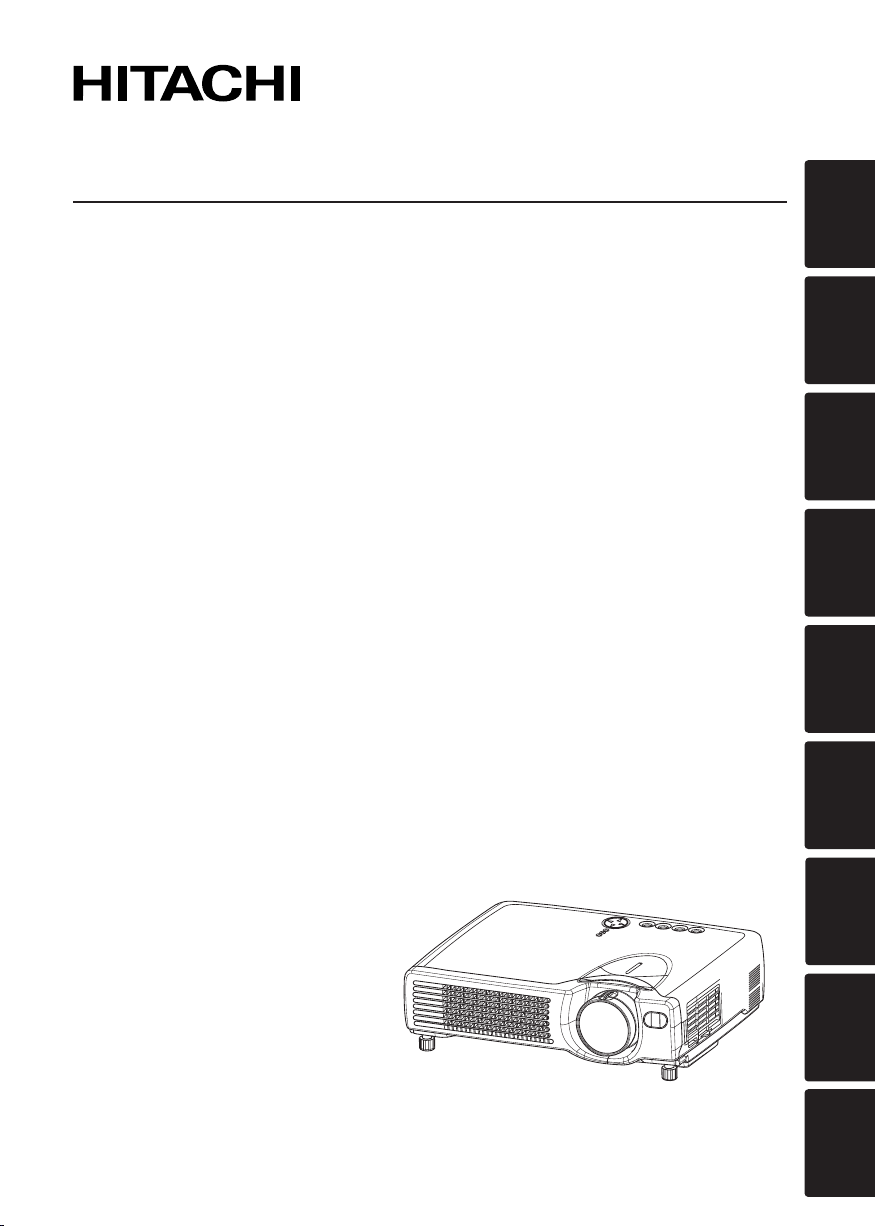
Liquid Crystal Projector
EDS3170AT/EDX3250AT/EDX3280AT
USER'S MANUAL Vol.1 Basic
Please read this user's manual thoroughly to ensure correct usage through understanding.
BEDIENUNGSANLEITUNG Teil 1 Grundlagen
Bitte lessen Sie diese Benutzerhandbuch zugunsten der korrekten Bedienung aufmerksam.
MANUEL D'UTILISATION Vol.1 Fondements
Nous vous recommandons de lire attentivement ce manuel pour bien assimiler le fonctionnement de l'appareil.
MANUALE D'ISTRUZIONI Vol.1 Informazioni di base
Vi preghiamo voler leggere attentamente il manuale d'istruzioni in modo tale da poter comprendere quanto riportato
ai fini di un corretto utilizzo del proiettore.
MANUAL DE USUARIO Vol.1 Básico
Lea cuidadosamente este manual del usuario para poder utilizar corretamente el producto.
GEBRUIKSAANWIJZING Vol.1 Basis
Lees voor het qebruik alstublieft deze handleiding aandachtig door, om volledig profijt te hebben van de
uitgebreide mogelijkheden.
BRUKERHÅNDBOK Vol.1 Grunnleggende
Vennligst les denne bruksanvisningen grundig for å være garantert driftssikker bruk.
INSTRUÇÕES DO PROPRIETÁRIO Vol.1 Básico
Para assegurar o uso correto do equipamento, por favor leia atentamente este manual do utilizador.
ENGLISH
DEUTSCH
FRANÇAIS
ITALIANO
ESPAÑOL
NEDERLANDS
RESET
KEYSTONE
POWER
TENP
LANP
INPUT
STANDBY/ON
NORSK
PORTGÊS
NOTICES
REGULATORY
Page 2
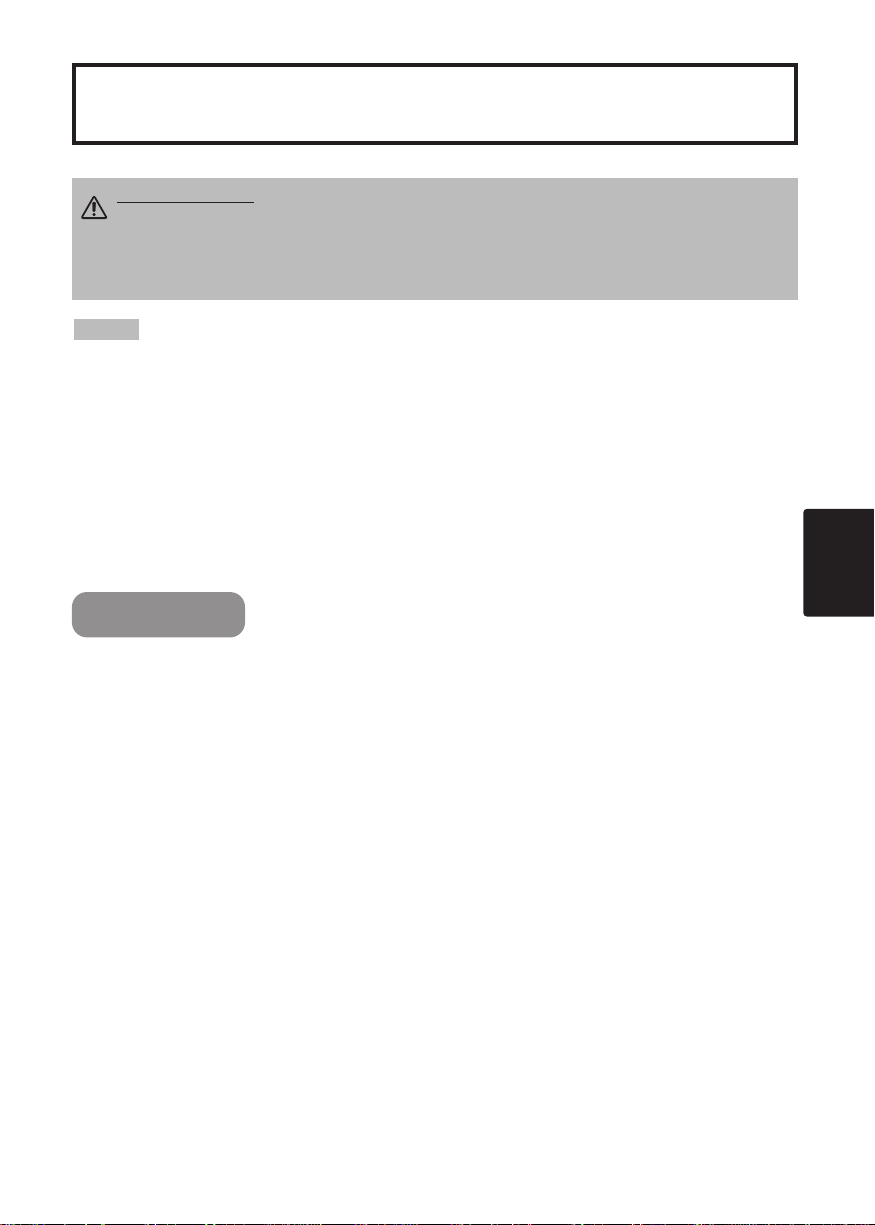
Proiettore a cristalli liquidi EDS3170AT/EDX3250AT/EDX3280AT
MANUALE D’ISTRUZIONI
MANUALE D’ISTRUZIONI
Grazie per aver acquistato questo proiettore.
AVVERTENZA • Al fine di garantire un uso corretto, consigliamo di leggere
attentamente il manuale “ISTRUZIONI DI SICUREZZA” fornito con
l’apparecchio ed il presente “MANUALE D’ISTRUZIONI”. Terminata la lettura,
conservare il manuale d’istruzioni in un posto sicuro per una futura
consultazione.
NOTA
• Il produttore declina qualsiasi responsabilità per eventuali errori che potrebbero comparire nel
presente manuale
• E’ vietata la riproduzione, la trasmissione o l’utilizzo del presente documento o del suo contenuto
senza espressa autorizzazione scritta.
INFORMAZIONI SUI MARCHI COMMERCIALI:
• PS/2, VGA e XGA sono marchi registrati della International Business Machines Corporation.
• Apple, Mac e ADB sono marchi registrati della Apple Computer, Inc.
• VESA e SVGA sono marchi commerciali della Video Electronics Standard Association.
• Windows è un marchio registrato della Microsoft Corporation.
• Tutti gli altri marchi commerciali sono di proprietà dei rispettivi titolari.
• Le informazioni riportate in questo manuale sono soggette a modifica senza preavviso.
Vol. 1 (Informazioni di base)
INDICE
Pagina
CARATTERISTICHE DEL
PROIETTORE ...................................2
PRIMA DELL’USO............................2
NOMI DEI COMPONENTI.................4
PREPARAZIONE
DEL PROIETTORE ...........................6
COLLEGAMENTO DELLE
PERIFERICHE...................................8
UTILIZZO DEL TELECOMANDO ..13
ACCENSIONE.................................14
SPEGNIMENTO ..............................16
REGOLAZIONE DEL VOLUME......17
DISATTIVAZIONE TEMPORANEA
DELL’AUDIO...................................17
REGOLAZIONE
DELLA POSIZIONE ........................18
UTILIZZO DELLA FUNZIONE DI
REGOLAZIONE AUTOMATICA .....19
CORREZIONE DELL’EFFETTO
KEYSTONE.....................................20
UTILIZZO DELLA FUNZIONE DI
INGRANDIMENTO..........................21
FERMO- IMMAGINE .......................21
RICERCA DEL SEGNALE..............22
SELEZIONE DEL RAPPORTO DI
LARGHEZZA/LUNGHEZZA ...........22
DISATTIVAZIONE TEMPORANEA
DEL VIDEO .....................................22
UTILIZZO DELLE FUNZIONI DEL
MENU ..............................................23
FUNZIONAMENTO DELLO
SCHERMO PC ................................24
LA LAMPADA.................................25
IL FILTRO DELL’ARIA ...................27
ALTRA MANUTENZIONE...............29
Pagina
ITALIANO
1
Page 3
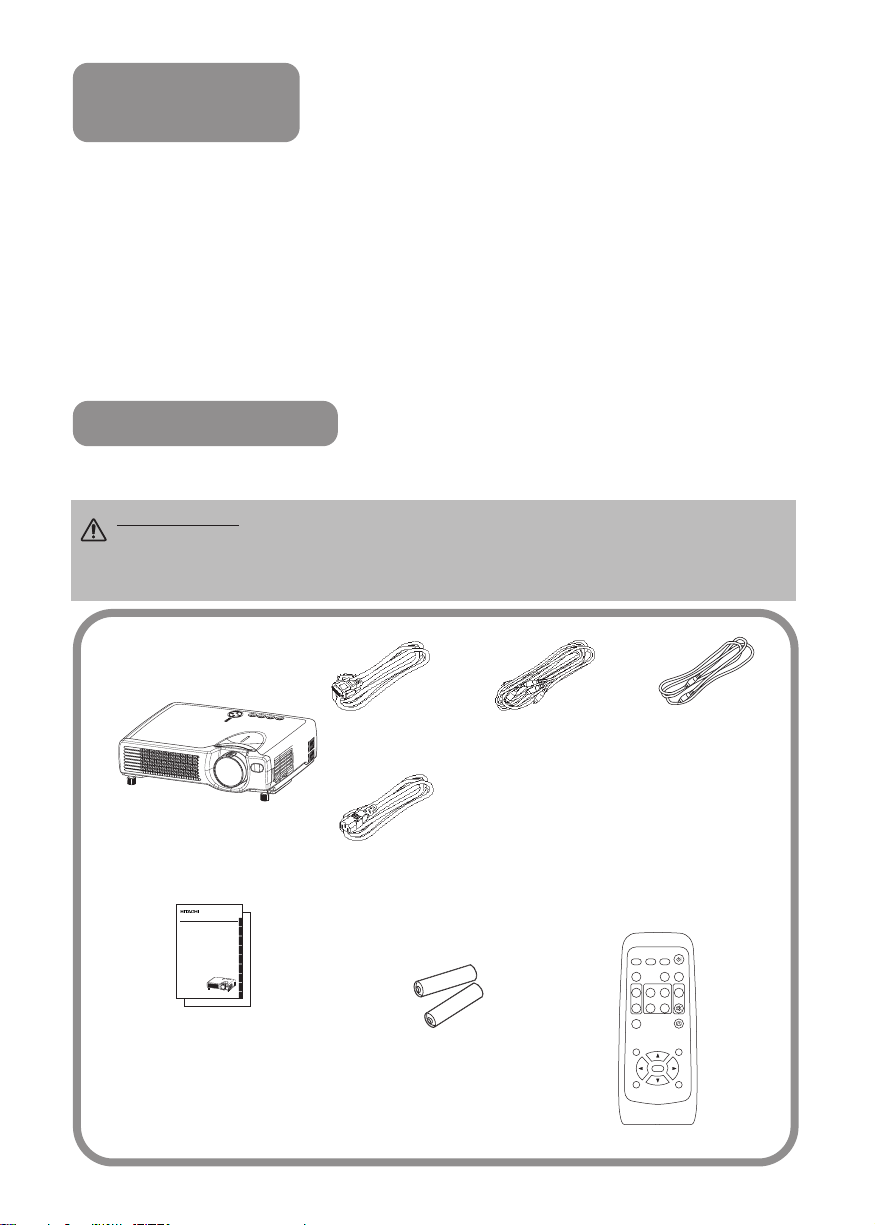
Cavo RGB
Cavo mouse
USB
Cavo
video/audio
CARATTERISTICHE
USER'S MANUALVol.1 Basic
Please read this user's manual thoroughly to ensure correct usage through understanding.
BEDIENUNGSANLEITUNG Teil 1 Grundlagen
Bitte lessen Sie diese Benutzerhandbuch zugunsten der korrekten Bedienung aufmerksam.
MANUEL D'UTILISATION Vol.1 Fondements
Nous vous recommandons de lire attentivement ce manuel pour bien assimiler le fonctionnement de l'appareil.
MANUALE D'ISTRUZIONI Vol.1 Informazioni di base
Vi preghiamo voler leggere attentamente il manuale d'istruzioni in modo tale da poter comprendere quanto riportato
ai fini di un corretto utilizzo del proiettore.
MANUAL DE USUARIO Vol.1 Básico
Lea cuidadosamente este manual del usuario para poder utilizar corretamente el producto.
GEBRUIKSAANWIJZING Vol.1 Basis
Lees voor het qebruik alstublieft deze handleiding aandachtig door, om volledig profijt te hebben van de
uitgebreide mogelijkheden.
BRUKERHÅNDBOK Vol.1 Grunnleggende
Vennligst les denne bruksanvisningen grundig for å være garantert driftssikker bruk.
INSTRUÇÕES DO PROPRIETÁRIO Vol.1 Básico
Para assegurar o uso correto do equipamento, por favor leia atentamente este manual do utilizador.
ENGLISHDEUTSCH
FRANÇAIS
ITALIANO
ESPAÑOL
NEDERLANDS
NORSK
PORTGÊS
Liquid Crystal Projector
ED-S3170A/ED-X3270A/ED-S3170B
Cavo di
alimentazione
DEL PROIETTORE
Questo proiettore a cristalli liquidi è utilizzato per
proiettare su schermo vari segnali computerizzati
nonché segnali video NTSC/ PAL / SECAM.
L’installazione dell’apparecchio richiede uno spazio
minimo a fronte della possibilità di ottenere, in modo
semplice, grandi immagini.
Livello di luminosità eccellente
●
I
mmagini vivide e luminose grazie alla lampada
UHB ed al sistema ottico altamente efficiente.
Funzione di ingrandimento parziale
●
Possibilità di ingrandire parte delle immagini
per una visione ravvicinata
Funzione di correzione dell’effetto
●
keystone
Rapida correzione delle immagini distorte
Completo di funzione silenziata
●
Funzione speciale per ridurre il rumore
prodotto dal proiettore per ottenere un
funzionamento più silenzioso
PRIMA DELL’USO
Il proiettore viene fornito con gli elementi
illustrati di seguito, accertarsi che nella
confezione siano inclusi tutti. Se mancasse
qualcosa, contattare il proprio rivenditore.
AVVERTENZA • Conservare il materiale originale di imballaggio per future
spedizioni del prodotto. Per evitare che dei corpi estranei finiscano dentro il
proiettore, non riporlo in custodia, o in borsa, insieme ad altre cose a parte gli
accessori, connettori e cavi di trasmissione segnali, del proiettore stesso.
RESET
KEYSTONE
POWER
INPUT
TENP
STANDBY/ON
LANP
Proiettore
(con Cappuccio
Manuale d’istruzioni
(vol.1/vol.2)
Istruzioni di sicurezza
2
obiettivo)
T
RESE
E
N
O
T
S
Y
E
ER
K
OW
P
T
U
P
IN
P
N
N
O
/
TE
Y
B
D
N
A
T
S
P
N
LA
Due pile tipo AA
(per il telecomando)
STANDBY/ON
VIDEO
RGB SEARCH
ASPECT
AUTO BLANK
HOME
PAGE UP VOLUME
MAGNIFY
ON
END
PAGE DOWN
MUTE
OFF
KEYSTONEFREEZE
MENUPOSITION
ENTER
ESC RESET
Telecomando
Page 4
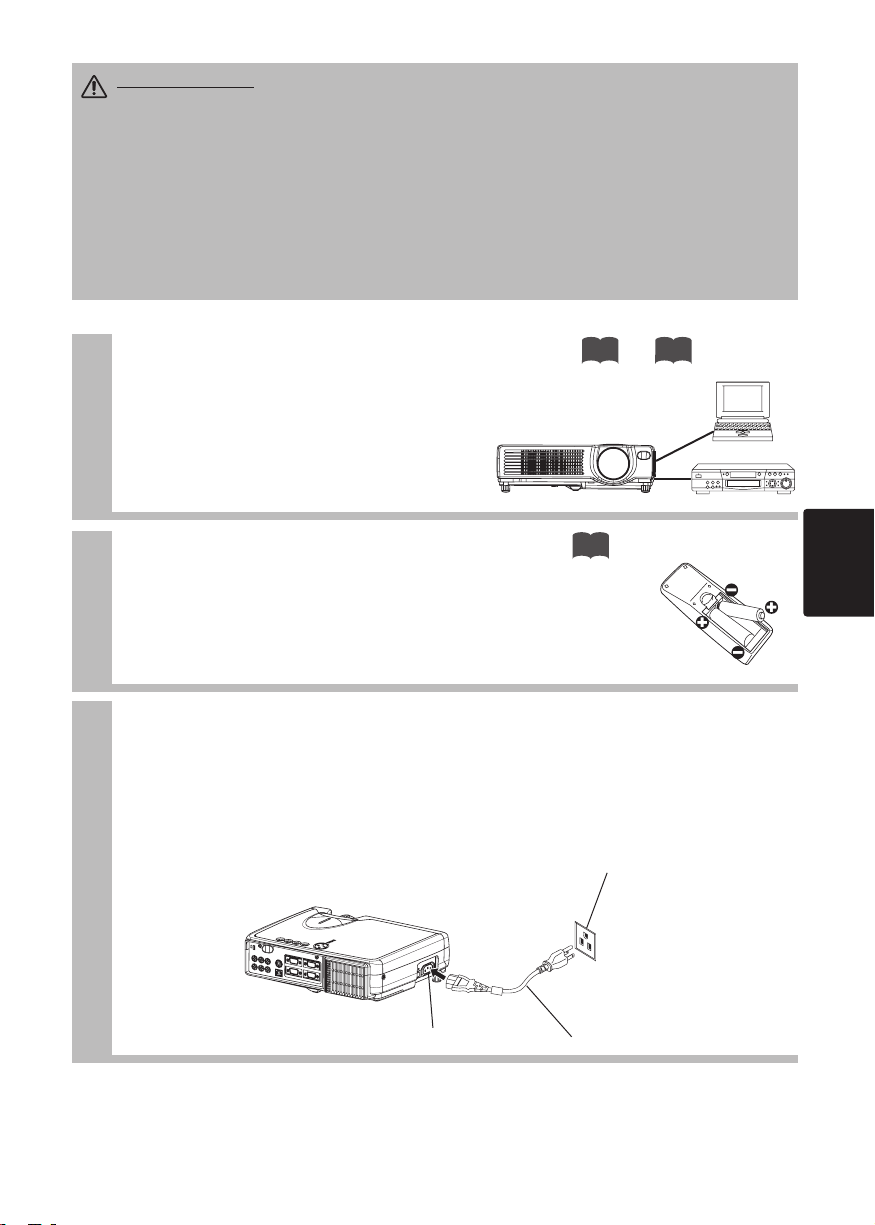
AVVERTENZA Indicazioni di SICUREZZA da osservare in relazione al cavo di
alimentazione:
cautela: un collegamento improprio o difettoso può provocare INCENDI E/O SCARICHE
ELETTRICHE. Per garantire un funzionamento sicuro del proiettore, seguire le seguenti
raccomandazioni di sicurezza:
• Collegare il cavo di alimentazione soltanto nelle prese con la tensione specificata per
il cavo stesso.
• Utilizzare soltanto il cavo di alimentazione forniti con il proiettore.
•
NON TENTARE MAI DI ELIMINARE LA CONNESSIONE A TERRA DEL SPINA TRIIPLA!
• Collegare saldamente il cavo di alimentazione al proiettore e alla presa a muro.
Collegare il cavo di alimentazione del proiettore con estrema
Collegamento delle proprie
1
periferiche al proiettore
Collegare il proprio computer, videoregistratore
e/o altre periferiche che verranno utilizzate con
il proiettore.
Inserimento delle batterie nel
2
telecomando
Collegamento del cavo di alimentazione
3
(1) Collegare il connettore del cavo elettrico all’ingresso c.a. dell’unità principale.
(2) Collegare saldamente l’altra estremità del cavo di alimentazione nella presa a
muro
8 12
〜
13
Uscita alimentazione
ITALIANO
(1)
(2)
Cavo di alimentazioneIngresso c.a
3
Page 5
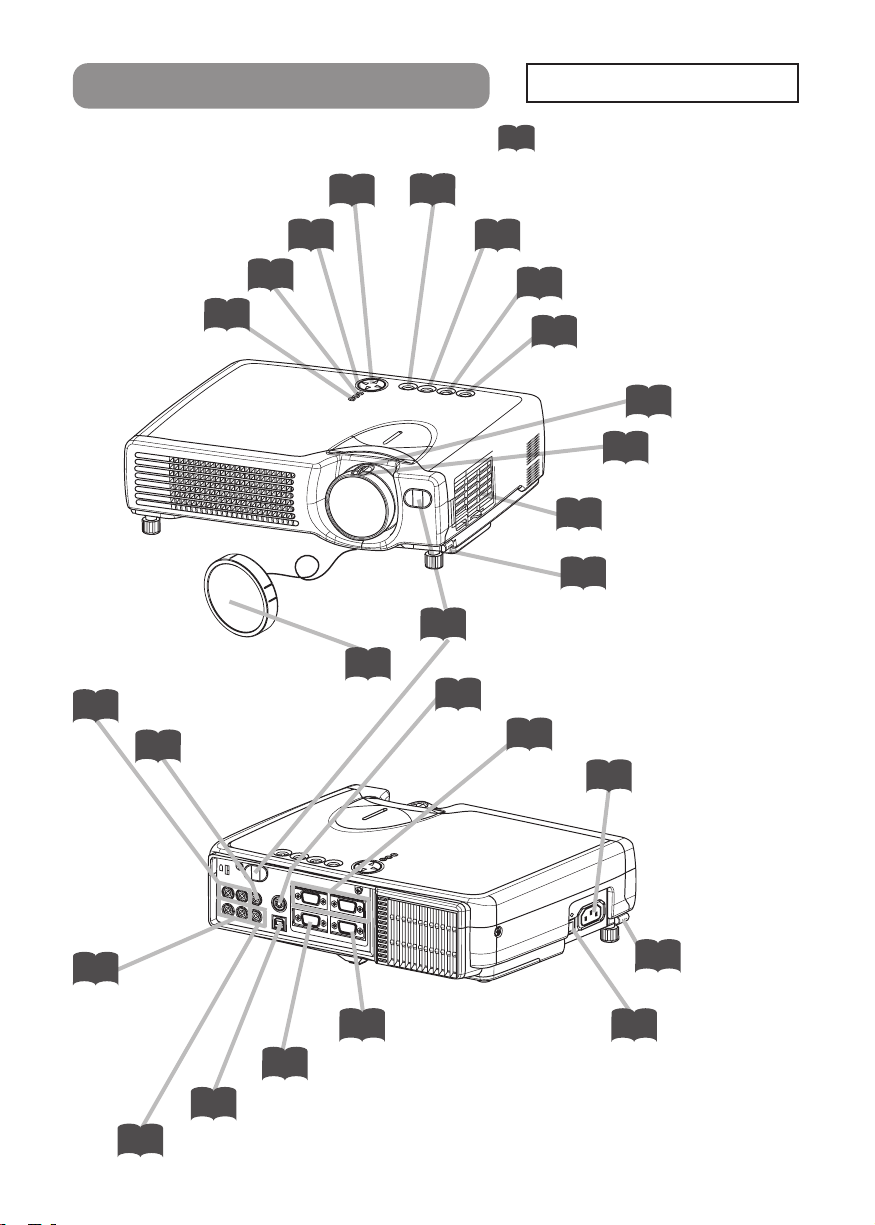
NOMI DEI COMPONENTI
Tasto MENU
23
24
IL PROIETTORE
Indica la pagina di riferimento
corrispondente
Tasto RESET
Indicatore POWER
Indicatore TEMP
Indicatore LAMP
26
Cappuccio obiettivo
Terminali AUDIO IN DX e SX
11
Terminale VIDEO IN
11
27
14
LANP
14
Tasto KEYSTONE
20
Tasto INPUT
15
Tasto STANDBY/ON
14
RESET
E
N
KEYSTO
POWER
TENP
INPUT
N
STANDBY/O
27
Sensore del telecomando
13
Terminale S-VIDEO IN
11
Terminali RGB IN 1 e 2
10
Ghiera zoom
15
Ghiera fuoco
15
Filtro dell’aria
Tasto sollevamento
6
Ingresso c.a.
3
10
Terminale
AUDIO 1 e 2
4
Terminale USB
10
Terminale AUDIO OUT
9
STANDBY/ON
INPUT
KEYSTONE
POW
ER
RESET
10
Terminale RGB OUT
12
LANP
TENP
Terminale CONTROL
14
Tasto
6
sollevamento
Interruttore
Page 6
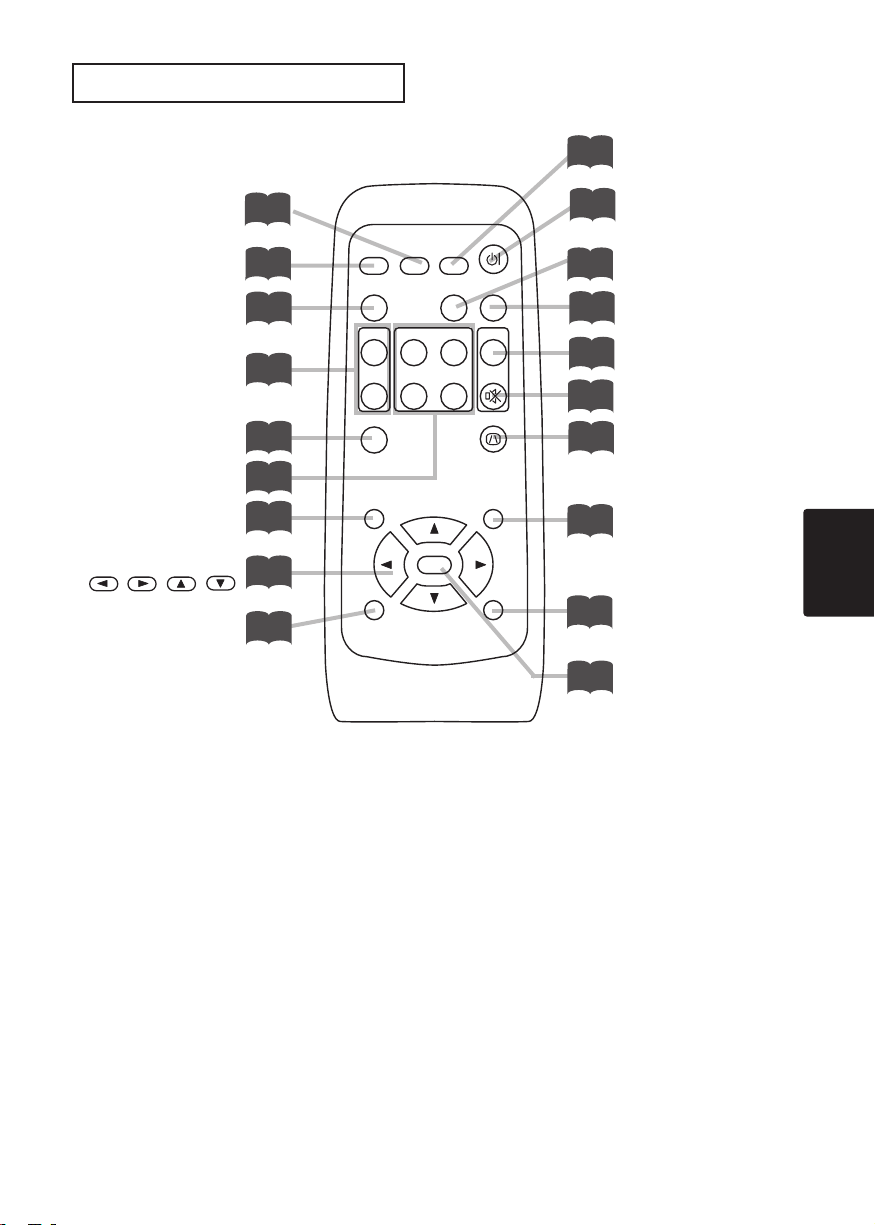
IL TELECOMANDO
Tasto RGB
Tasto VIDEO
Tasto ASPECT
Tasti MAGNIFY
Tasto FREEZE
15
15
22
21
21
VIDEO
ASPECT
MAGNIFY
ON
OFF
RGB SEARCH
AUTO BLANK
HOME
PAGE UP VOLUME
END
PAGE DOWN
STANDBY/ON
MUTE
KEYSTONEFREEZE
Tasto SEARCH
22
Tasto STANDBY/ON
14
Tasto AUTO
19
Tasto BLANK
22
Tasto VOLUME
17
Tasto MUTE
17
Tasto KEYSTONE
20
Tasti KEYBOARD
Tasto POSITION
Tasti cursore
,,,
Tasto ESC
24
18
23
23
MENUPOSITION
ENTER
ESC RESET
Tasto MENU
23
Tasto RESET
24
Tasto ENTER
23
ITALIANO
5
Page 7
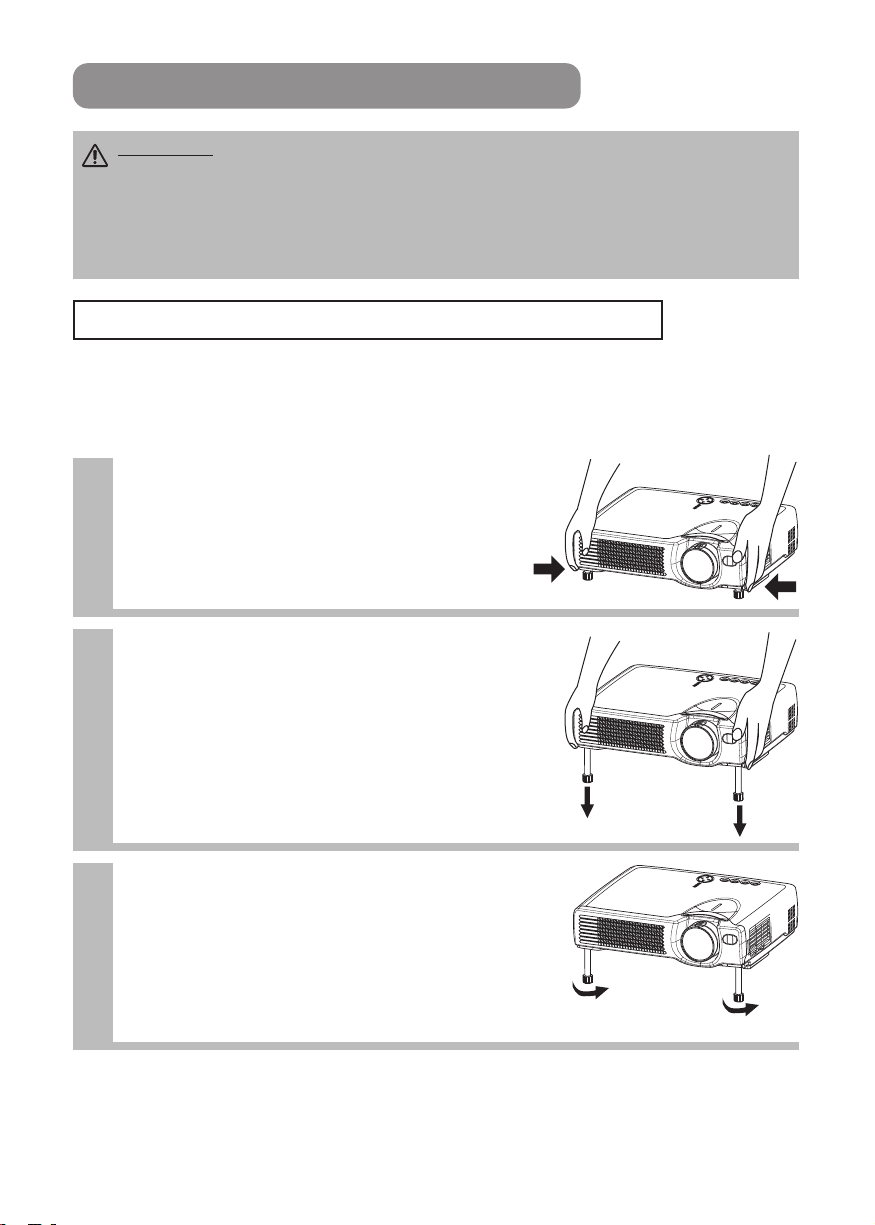
PREPARAZIONE DEL PROIETTORE
CAUTELA •
contenute nel manuale allegato “ISTRUZIONI DI SICUREZZA” e in questo manuale.
• Premendo i tasti di sollevamento senza tenere il proiettore, l’apparecchio potrebbe
cadere, capovolgersi, schiacciare le dita ed eventualmente guastarsi, per evitare
possibili danni al proiettore o lesioni personali, TENERE SEMPRE FERMO IL
PROIETTORE durante l’utilizzo dei pulsanti di sollevamento del piedino.
Installare il proiettore in un ambiente adatto secondo le istruzioni
Regolazione del piedino di sollevamento
Nel caso la superficie sulla quale si intende appoggiare il proiettore non sia
livellata o nel caso si desideri regolare l’angolo di proiezione, è possibile agire sul
piedino per regolarne la posizione. Il piedino di sollevamento può essere regolato
di 0 - 9 gradi.
Premere e tenere premuti i tasti
1
di sollevamento
Alzare o abbassare il proiettore fino ad
2
ottenere l’altezza desiderata, quindi
rilasciare i tasti di sollevamento
Una volta rilasciati i tasti di sollevamento, il piedino si
blocca in posizione.
In base alle proprie esigenze, l’altezza
3
del proiettore può essere
ulteriormente adattata agendo
manualmente sul piedino
6
Page 8
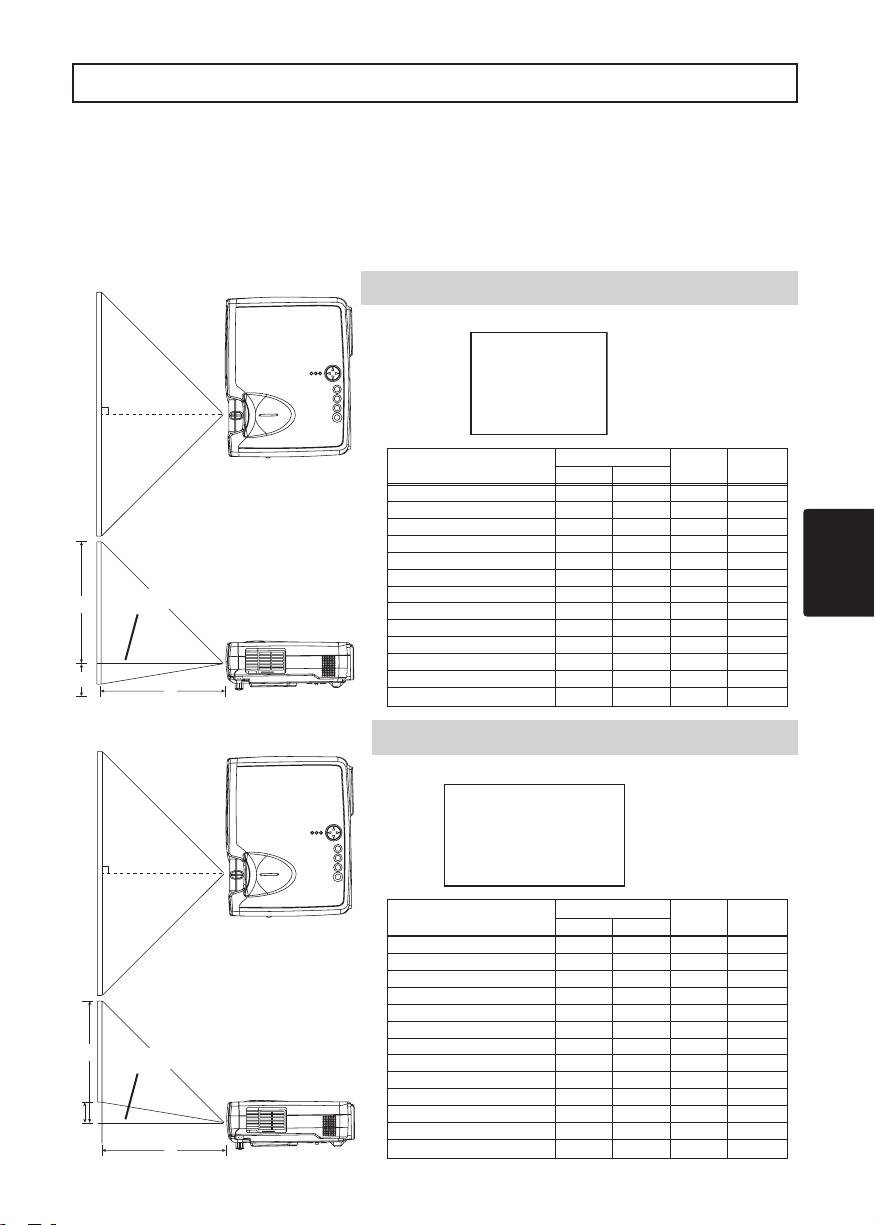
Regolazione delle dimensioni dello schermo e della distanza di proiezione
Vedere le immagini e le tabelle riportate di seguito per impostare le dimensioni
dello schermo e la distanza di proiezione.
I valori indicati nella tabella sono stati calcolati per una risoluzione a schermo intero
(ED-S3170AT: 800x600 pixel, ED-X3250AT/ED-X3280AT: 1024x768 pixel).
a: Distanza dal proiettore allo schermo (±10%)
b: Distanza dal centro dell’obiettivo al bordo inferiore dello schermo (±10%)
c: Distanza dal centro dell’obiettivo al bordo superiore dello schermo (±10%)
Lo schermo
Vista dall’alto
Con un rapporto di larghezza/lunghezza di 4:3
4
3
Centro dell’obiettivo
c
b
Lo schermo
c
Centro dell’obiettivo
b
Vista laterale
a
Vista dall’alto
Vista laterale
a
Dimensioni dello schermo
[pollici (m)]
30 (0,8) 35 (0,9) 42 (1,1) 1 (2) 17 (44)
40 (1,0) 47 (1,2) 56 (1,4) 1 (3) 23 (58)
50 (1,3) 59 (1,5) 71 (1,8) 1 (4) 29 (73)
60 (1,5) 71 (1,8) 85 (2,2) 2 (4) 34 (87)
70 (1,8) 83 (2,1)
80 (2,0) 95 (2,4)
90 (2,3)
100 (2,5)
120 (3,0)
150 (3,8)
200 (5,0)
250 (6,3)
300 (7,5)
a [pollici (m)]
Min. Max.
100 (2,5)
114 (2,9)
107 (2,7) 129 (3,3)
119 (3,0) 143 (3,6)
143 (3,6) 172 (4,4)
180 (4,6) 216 (5,5)
240 (6,1) 288 (7,3)
300 (7,6) 361 (9,2)
360 (9,2)
433 (11,0)
b [pollici
c [pollici
(cm)]
(cm)]
2 (5) 40 (102)
2 (6) 46 (116)
3 (7) 51 (131)
3 (7) 57 (145)
3 (9) 69 (174)
4 (11) 86 (218)
6 (15)
114 (290)
7 (18)
143 (363)
9 (22)
171 (435)
Con un rapporto di larghezza/lunghezza di 16:9
16
9
Dimensioni dello schermo
[pollici (m)]
30 (0,8) 38 (1,0) 46 (1,2) 2 (4) 16 (41)
40 (1,0) 51 (1,3) 61 (1,6) 2 (5) 22 (55)
50 (1,3) 64 (1,6) 77 (2,0) 3 (6) 27 (69)
60 (1,5) 77 (2,0) 93 (2,4) 3 (8) 32 (82)
70 (1,8) 90 (2,3)
80 (2,0)
90 (2,3)
100 (2,5)
120 (3,0)
150 (3,8)
200 (5,0)
250 (6,3)
300 (7,5)
a [pollici (m)]
Min. Max.
109 (2,8)
104 (2,6) 125 (3,2)
117 (3,0) 140 (3,6)
130 (3,3) 156 (4,0)
156 (4,0) 188 (4,8)
196 (5,0) 235 (6,0)
261 (6,6) 314 (8,0)
327 (8,3)
393 (10,0)
393 (10,0)
472 (12,0)
b [pollici
c [pollici
(cm)]
(cm)]
4 (9) 38 (96)
4 (10) 43 (110)
5 (12) 49 (124)
5 (13) 54 (137)
6 (15) 65 (165)
8 (19) 81 (206)
10 (26)
108 (275)
13 (32)
135 (343)
15 (39)
162 (412)
ITALIANO
7
Page 9
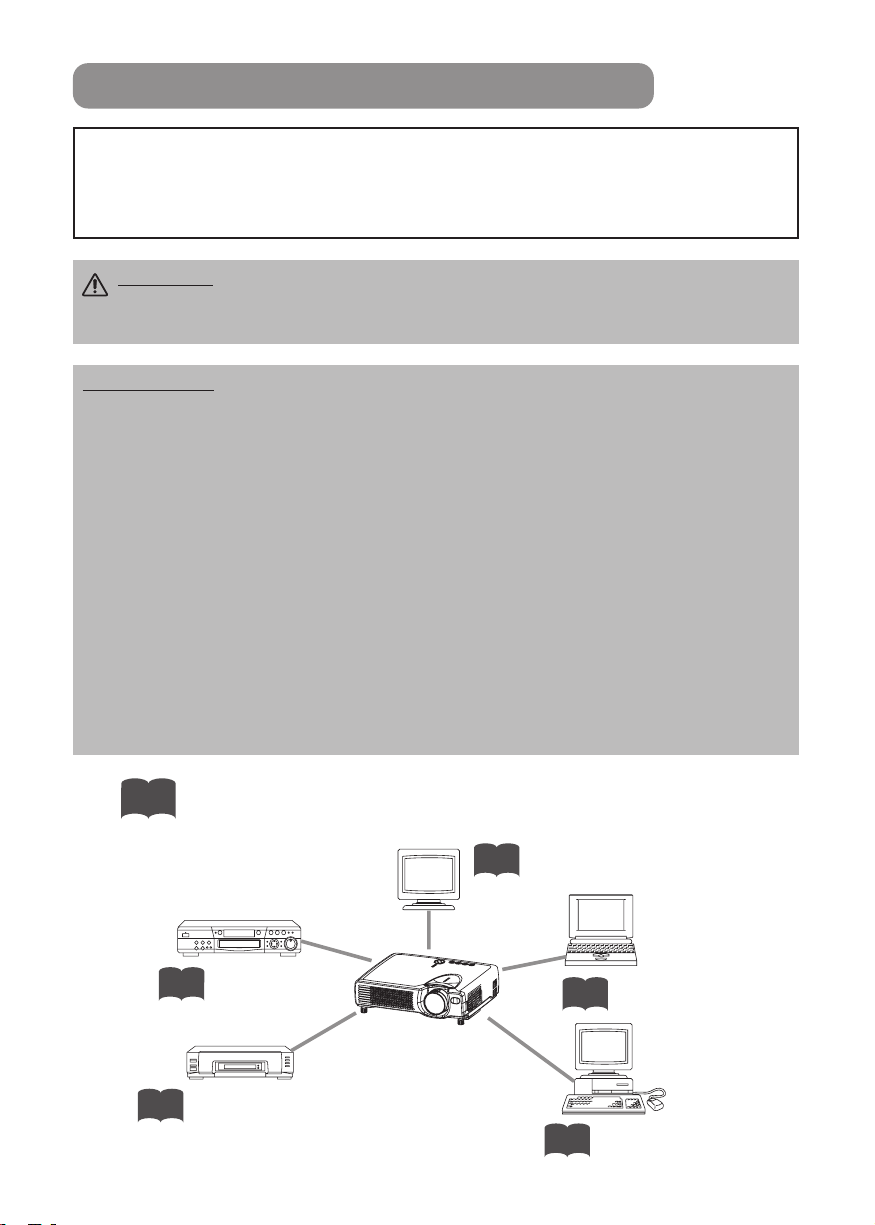
COLLEGAMENTO DELLE PERIFERICHE
Periferiche che possono essere collegate al
proiettore (vedere questo capitolo per stabilire come
strutturare la configurazione delle fonti di immagini
da collegare per la presentazione).
CAUTELA • Il collegamento errato potrebbe provocare incendi o scosse
elettriche. Leggere attentamente il presente manuale e le “ISTRUZIONI DI
SICUREZZA”separate.
ATTENZIONE Precauzioni da osservare quando si intende collegare altre periferiche
al proiettore
• Prima di collegare qualsiasi altra periferica al proiettore, leggere attentamente il
rispettivo manuale.
• SPEGNERE TUTTE LE PERIFERICHE prima di collegarle al proiettore. Nel tentativo di
collegare al proiettore una periferica sotto tensione, si possono produrre rumori
estremamente fastidiosi o altre anomalie che potrebbero causare un funzionamento
non corretto e/o danni alla periferica e/o al proiettore. Consultare le "TECHNICAL" del
MANUALE D’ISTRUZIONI (Vol. 2) per l’assegnazione dei pin dei connettori e i dati di
comunicazione RS-232C.
• Accertarsi che le periferiche vengano collegate alla porta corretta: una connessione
non idonea potrebbe causare un guasto e/o danni alla periferica e/o al proiettore.
• Un cavo video componente e degli altri cavi dovevano essere usati con centro-set.
Usare il cavo accessorio o un cavo di tipo simile per la connessione. Per i cavi con
conduttore interno isolato presente solo ad una estremità, collegare il conduttore al
proiettore.
• Fissare le viti sui connettori e stringerle.
Indica la pagina di
riferimento
corrispondente
Monitor
12
Lettori DVD
11
Videoregistratori
11
10
Computer portatili
10
Computer desktop
8
Page 10
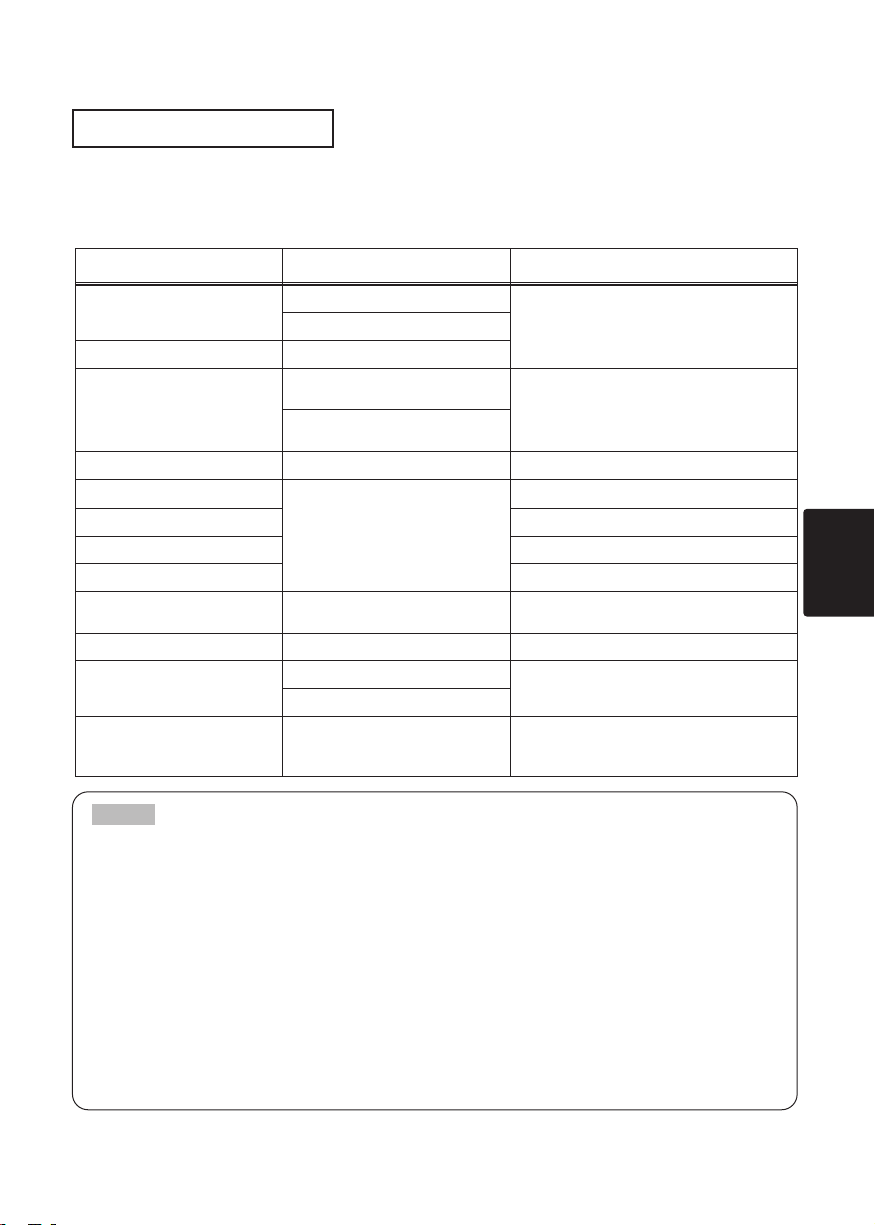
Terminali e cavi
La tabella di seguito indica quale terminale del proiettore e cavo utilizzare per collegare
una periferica stabilita. Per stabilire quali siano i cavi da avere a disposizione, fare
riferimento alla presente tabella.
Funzionamento Terminale proiettore Cavi di collegamento
Entrata RGB
Uscita RGB RGB OUT
Entrata Audio
(da un computer)
Comando mouse USB USB Cavo USB accessorio
Comando mouse PS/2
Comando mouse ADB Cavo mouse ADB optional
Comando mouse seriale Cavo mouse seriale optional
Interfaccia RS-232C Cavo RS-232C optional
Entrata S-video S-VIDEO IN
Entrata Video VIDEO IN Cavo audio/video accessorio
Entrata Audio
(da un'apparecchio Video)
RGB IN 1
RGB IN 2
AUDIO IN 1
(sincronizzato con RGB IN 1)
AUDIO IN 2
(sincronizzato con RGB IN 2)
CONTROL
AUDIO IN L
AUDIO IN R
Cavo RGB accessorio o cavo RGB optional
con riduttore D-sub a 15 pin e viti a testa
esagonale
Cavo audio optional dotato di presa jack
mini stereo
Cavo mouse PS/2 optional
Cavo S-video optional con spina mini DIN a
4-pin
Cavo audio/video accessorio o cavo audio
optional con spina RCA
ITALIANO
Uscita audio AUDIO OUT
NOTA
Informazioni sulle potenzialità Plug-and-Play
Cavo audio optional dotato di presa jack
mini stereo
• Questo proiettore è compatibile con VESA DDC 1/2B. La funzione plug-and-play si
può ottenere collegando questo computer ai computer compatibili VESA DDC
(display data channel – canale dati di visualizzazione) Vi invitiamo a sfruttare questa
funzione collegando il cavo accessorio RGB al terminale RGB IN 1 (compatibile con
DDC 1/2B). La funzione plug-and-play potrebbe non funzionare correttamente nel
caso si tenti di effettuare qualsiasi altro tipo di connessione.
• Per plug-and-play si intende un sistema composto da computer, sistema operativo e
rispettive periferiche (ad esempio le fonti di immagini).
• Utilizzare i driver standard, in quanto questo proiettore è un monitor plug-and-play.
• La funzione plug-and-play potrebbe non funzionare correttamente con alcuni tipi di
computer. Utilizzare il terminale RGB IN 2 nel caso il sistema plug-and-play non
dovesse funzionare correttamente.
9
Page 11
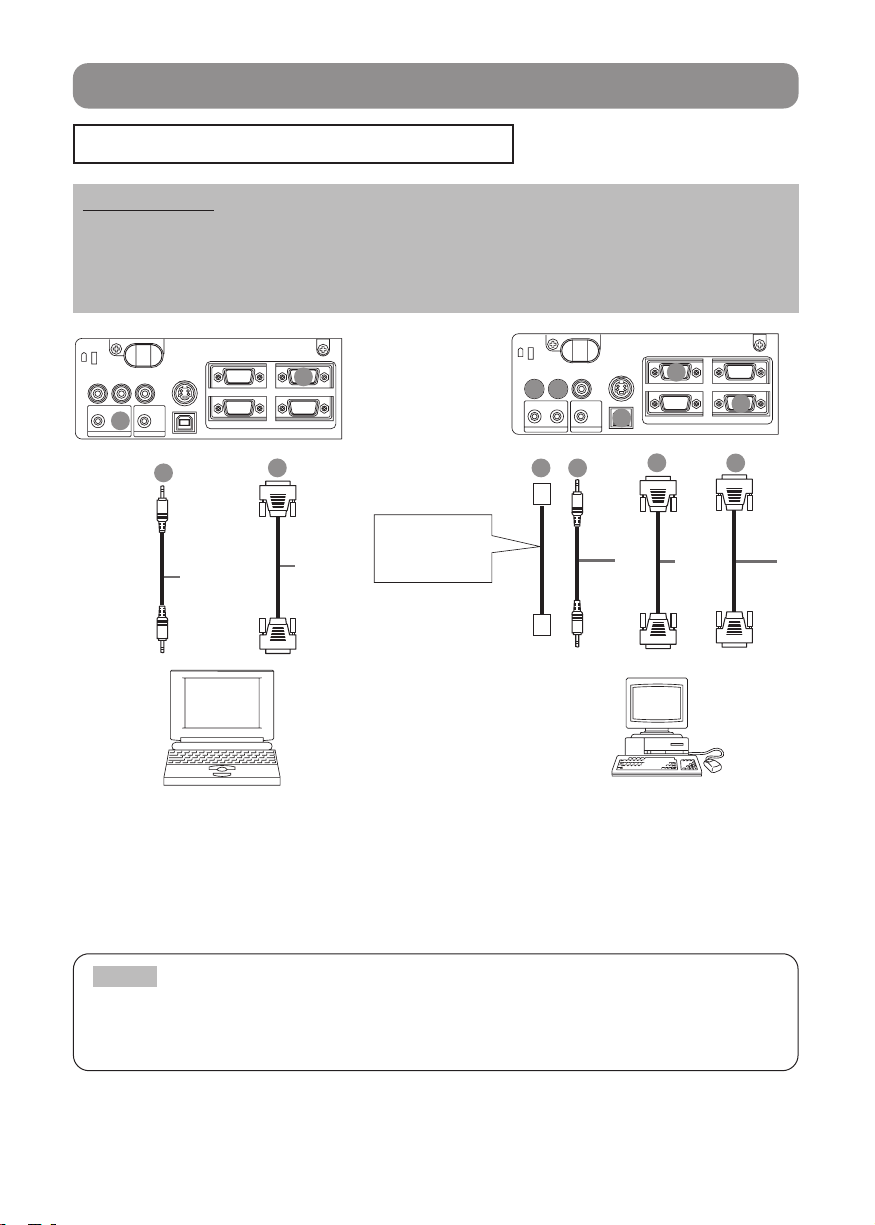
COLLEGAMENTO DELLE PERIFERICHE (continua)
Collegamento ad un computer
ATTENZIONE Ogni qualvolta si tenti di collegare un computer portatile al proiettore,
accertarsi di aver attivato l’uscita immagine esterna RGB del portatile (impostare il
portatile sul modo di visualizzazione a schermo catodico o sul modo di visualizzazione
contemporanea a cristalli liquidi e schermo catodico). Per ulteriori dettagli in merito,
vedere il manuale d’istruzioni del proprio computer portatile.
K
AUDIO IN
R L / (MONO) VIDEO IN
1 2
AUDIO IN
B
AUDIO OUT
AUDIO IN 2
AUDIO OUT
S-VIDEO IN
USB
B
Cavo AUDIO
Computer portatile
1 RGB IN 2
A
RGB OUT CONTROL
A
RGB IN
Cavo RGB
RGB OUT
analogico
Cavo USB
Nel caso si effettui il
collegamento ad un
computer dotato di
terminale USB
K
AUDIO IN
R L / (MONO) VIDEO IN
1 2
AUDIO IN
D
USB IN
USB OUT
CC
AUDIO OUT
C
S-VIDEO IN
D
AUDIO IN 1
AUDIO OUT
Computer desktop
RGB OUT CONTROL
USB
A
Cavo AUDIO
1 RGB IN 2
A
RGB IN
Cavo RGB
RGB OUT
analogico
B
B
CONTROL IN CONTROL OUT
Cavo MOUSE
NOTA
• Alcuni computer possono disporre di modalità Schermo a visualizzazione multipla.
L'utilizzo di alcune di queste modalità non sarà possibile con questo proiettore.
• Per alcune modalità è necessario l’adattatore Mac, opzionale.
10
Page 12
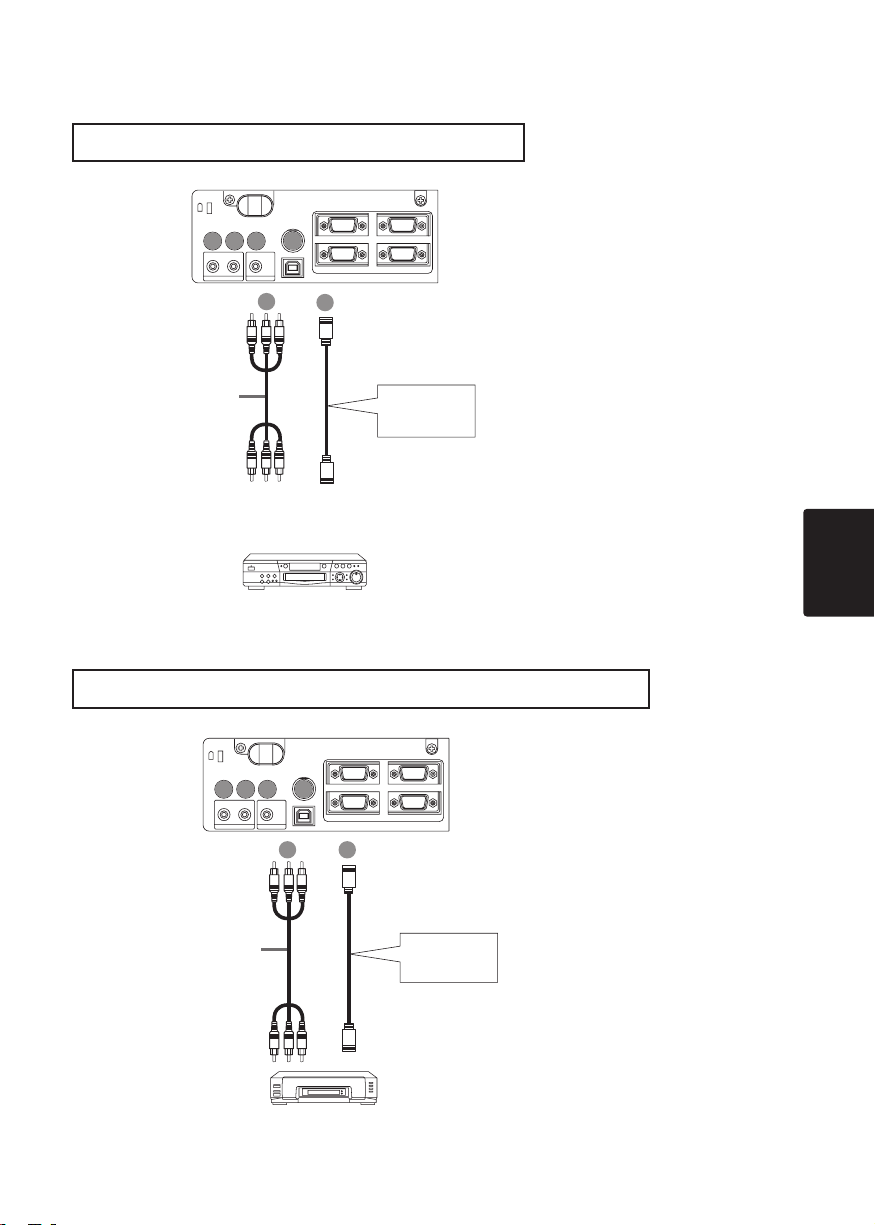
Collegamento ad un lettore DVD
A
B
AUDIO IN
R L / (MONO) VIDEO IN
K
S-VIDEO IN
1 RGB IN 2
RGB OUT CONTROL
A A A
B
AUDIO/VIDEO IN
AUDIO/VIDEO OUT
S-VIDEO IN
S-VIDEO OUT
Nel caso si utilizzi
un collegamento
S-video
Cavo AUDIO/VIDEO
Cavo S-VIDEO
Nelcasosiutilizziun
collegamento
audio/video
USB
AUDIO IN
AUDIO OUT
1 2
Lettore DVD
Collegamento ad un videoregistratore
K
AUDIO IN
R L / (MONO) VIDEO IN
A A A
1 2
AUDIO IN
AUDIO OUT
Cavo AUDIO/VIDEO
Videoregistratore
S-VIDEO IN
1 RGB IN 2
B
RGB OUT CONTROL
USB
AUDIO/VIDEOIN AUDIO/VIDEOOUT
S-VIDEOIN
BA
S-VIDEOOUT
Cavo S-VIDEO
Nel caso si utilizzi
un collegamento
S-video
ITALIANO
11
Page 13
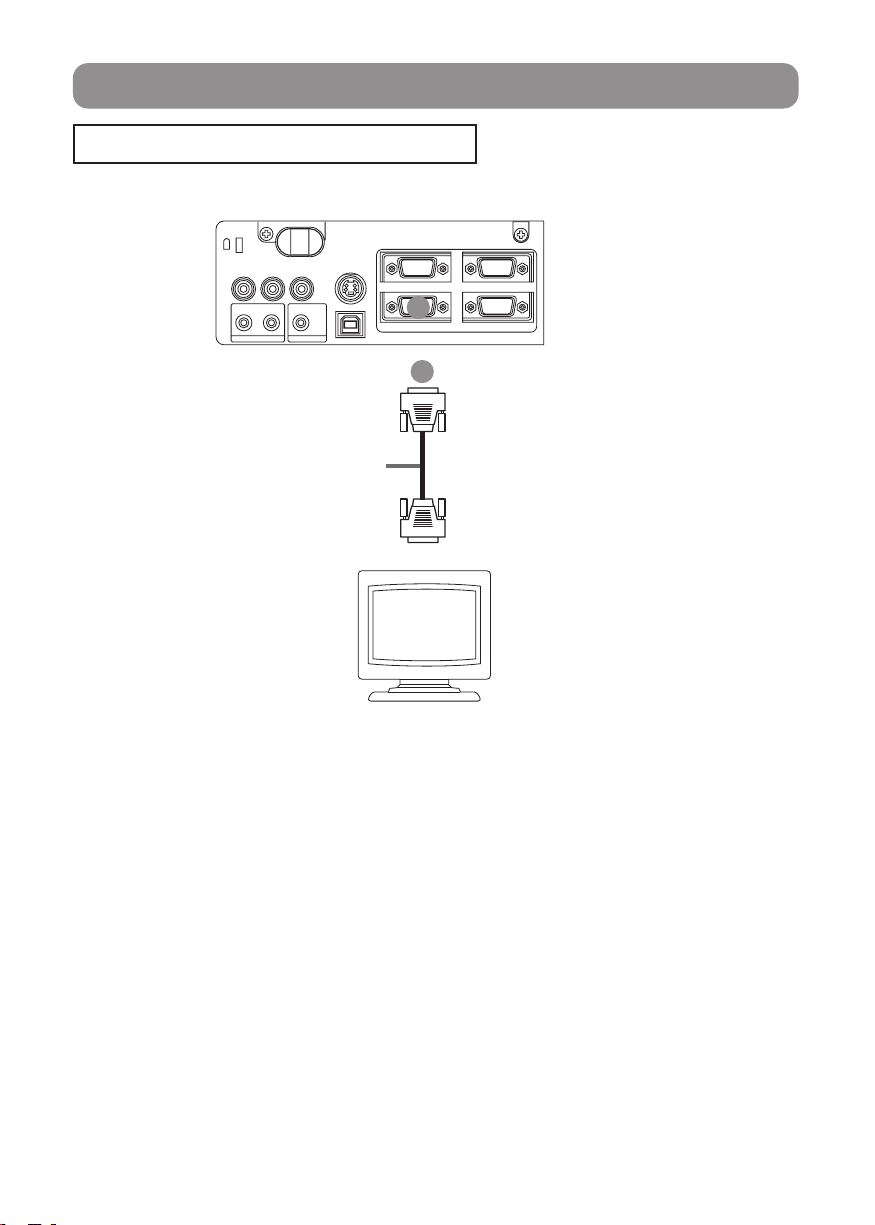
COLLEGAMENTO DELLE PERIFERICHE (continua)
Cavo RGB
A
AUDIO I N
R L / (MONO) VIDEO IN
K
S-VIDEO IN
1 RGB IN 2
RGB OUT CONTROL
A
RGBOUT
RGBIN
USB
AUDIO I N
AUDIO OUT
1 2
Collegamento ad un monitor
12
Monitor
Page 14
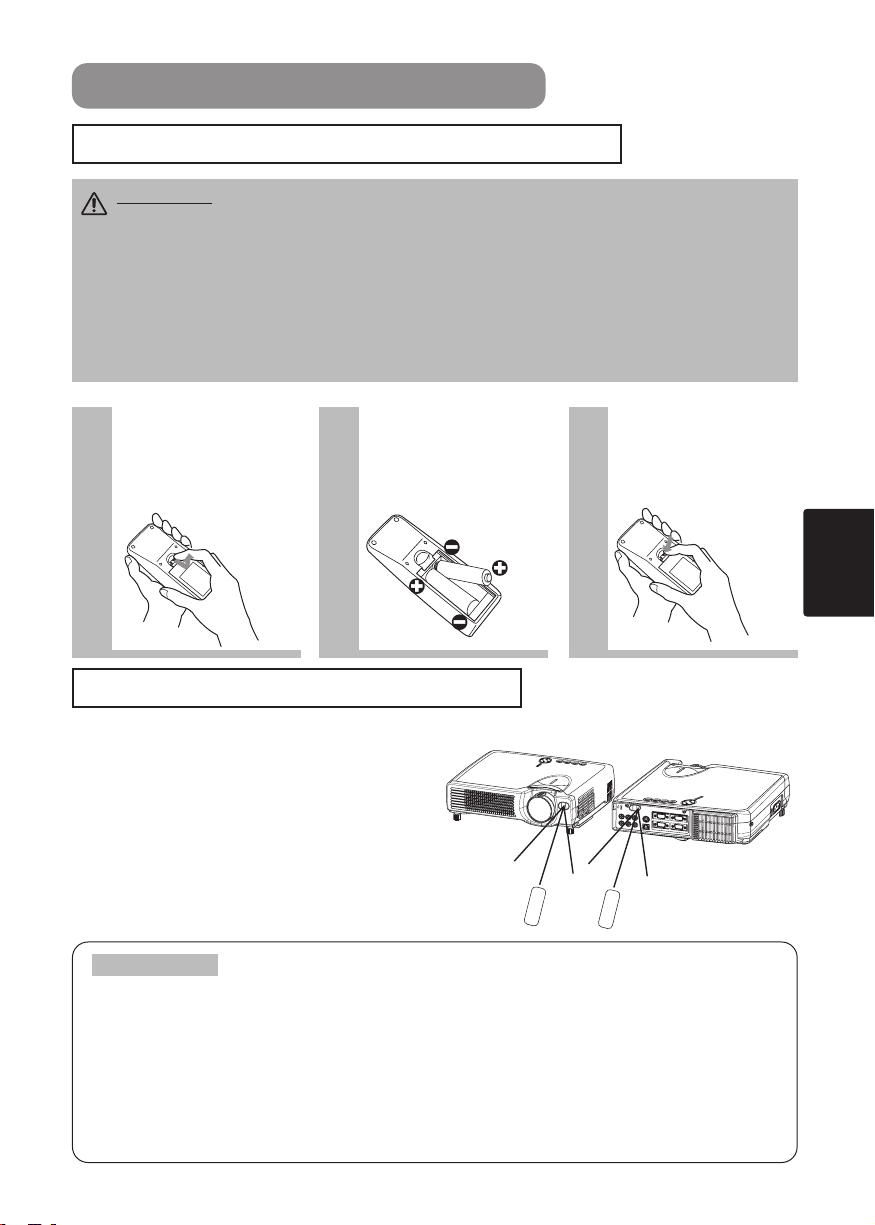
UTILIZZO DEL TELECOMANDO
Inserimento delle pile nel telecomando.
CAUTELA Maneggiare sempre con cura le pile ed utilizzarle soltanto come
indicato nelle istruzioni. Un utilizzo improprio può causare rotture o perdite nelle
pile, con conseguenti rischi di incendio, lesione e/o inquinamento dell’ambiente.
• Tenere le pile fuori dalla portata dei bambini e degli animali domestici.
• Accertarsi di utilizzare soltanto le pile indicate specificatamente per il telecomando.
Non utilizzare pile nuove insieme ad altre già usate.
• Durante l’inserimento delle pile, accertare che i poli positivo e negativo siano allineati
correttamente(come indicato nel telecomando).
• Per lo smaltimento delle pile usate, rispettare i regolamenti locali o nazionali in vigore.
Rimozione del
1
coperchio delle pile
Fare scorrere all’indietro ed
estrarre il coperchio delle pile
nella direzione della freccia.
Inserimento delle pile
2 3
Allineare ed inserire le due pile
AA (fornite con il proiettore)
osservando la posizione dei
poli positivo e negativo (indicati
sul telecomando).
Chiusura del
coperchio delle pile
Posizionare nuovamente il
coperchio delle pile nella
direzione della freccia ed
incastrarlo
nuovamente
in sede.
ITALIANO
Funzionamento del telecomando
•
Il telecomando funziona con i sensori anteriori e posteriori del proiettore.
•
La distanza di ricezione del telecomando sul lato anteriore e
posteriore è di 3 metri a 60 gradi (30 gradi a sinistra e
destra del sensore).
•
Poiché il telecomando utilizza i raggi infrarossi per inviare i
segnali al proiettore (indicatore di classe 1), accertare che il
telecomando venga utilizzato in una zona libera da ostacoli
che potrebbero bloccare il segnale in uscita dal
telecomando al proiettore.
ATTENZIONE
Precauzioni da osservare durante l’utilizzo del telecomando
• Non lasciare cadere o esporre in altro modo il telecomando a possibili urti.
• Non esporre il telecomando all’umidità o appoggiarlo su oggetti bagnati, rischio di guasto.
• Estrarre le pile e conservarle in un posto sicuro nel caso di inutilizzo del telecomando per un periodo prolungato.
• Sostituire le pile ogni volta che il telecomando inizia a funzionare male.
• Nel caso una luce forte, come la luce solare diretta o un raggio di luce proveniente da una fonte estremamente
vicina, colpisca il sensore del telecomando del proiettore, il telecomando potrebbe smettere di funzionare.
Regolare la direzione del proiettore per evitare che la luce colpisca direttamente il sensore del telecomando del proiettore.
circa 3 metri
30 gradi
30 gradi
circa 3 metri
30 gradi
30 gradi
13
Page 15
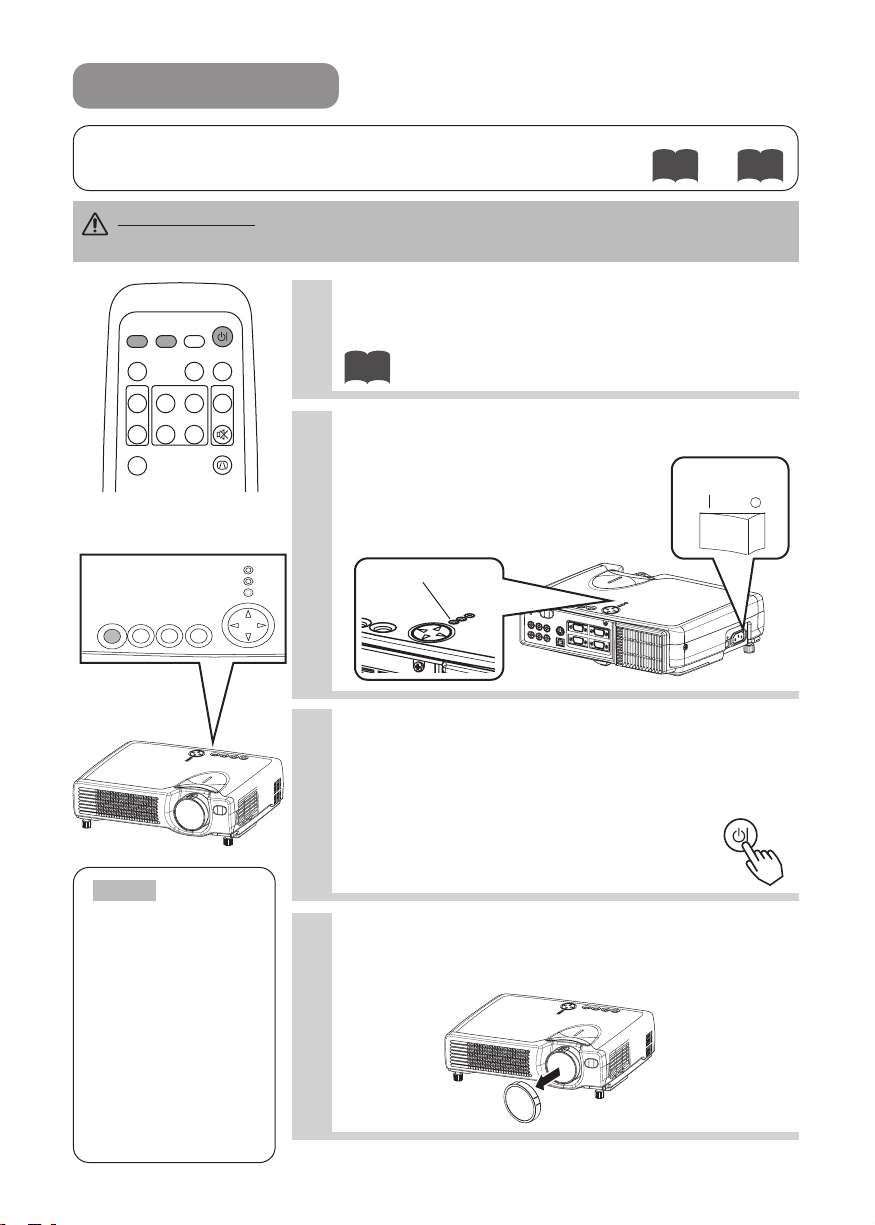
STANDBY/ON
INPUT
KEYSTONE
RESET
L
A
N
P
T
E
N
P
P
O
W
E
R
STANDBY/ON INPUT KEYSTONE RESET
LANP
TENP
POWER
VIDEO
ASPECT
HOME
END
MUTE
PAGE DOWN
KEYSTONEFREEZE
OFF
ON
PAGE UP VOLUME
MAGNIFY
AUTO BLANK
RGB SEARCH
STANDBY/ON
ACCENSIONE
Precauzioni
Collegare al proiettore tutte le periferiche prima di procedere con l’accensione.
AVVERTENZA Quando l’unità è accesa, viene emessa una luce forte. Non
guardare all’interno dell’obiettivo.
Accertare che il cavo di alimentazione sia
1
collegato saldamente e correttamente al proiettore
e alla presa a muro.
3
Accendere il proiettore
2
Posizionare l’interruttore su [ | ] (ON). Il proiettore entra
in modo STANDBY e sull’indicatore
POWER si illumina una spia
arancione fissa.
Pannello dei comandi
〜
128
Interruttore
NOTA
Accendere/Spegnere
il proiettore nel
modo corretto.
• Accendere il
proiettore prima del
computer o del
14
videoregistratore.
•
Spegnere il proiettore
dopo il computer o il
videoregistratore.
Indicatore POWER
STANDBY/ON
INPUT
LANP
KEYSTONE
TEN
P
P
O
W
ER
RESET
POWER
TENP
YSTONE
Premere il tasto STANDBY/ON (sul
3
pannello dei comandi o sul telecomando)
LANP
RESET
• Il proiettore inizia a riscaldarsi e sull’indicatore POWER
lampeggia una spia verde.
•
L’indicatore POWER smette di lampeggiare e
una volta che l’alimentazione del proiettore è
STANDBY/ON
completamente attiva, si illumina una spia
verde fissa.
Togliere il cappuccio dell’obiettivo
4
L’immagine viene proiettata.
Page 16
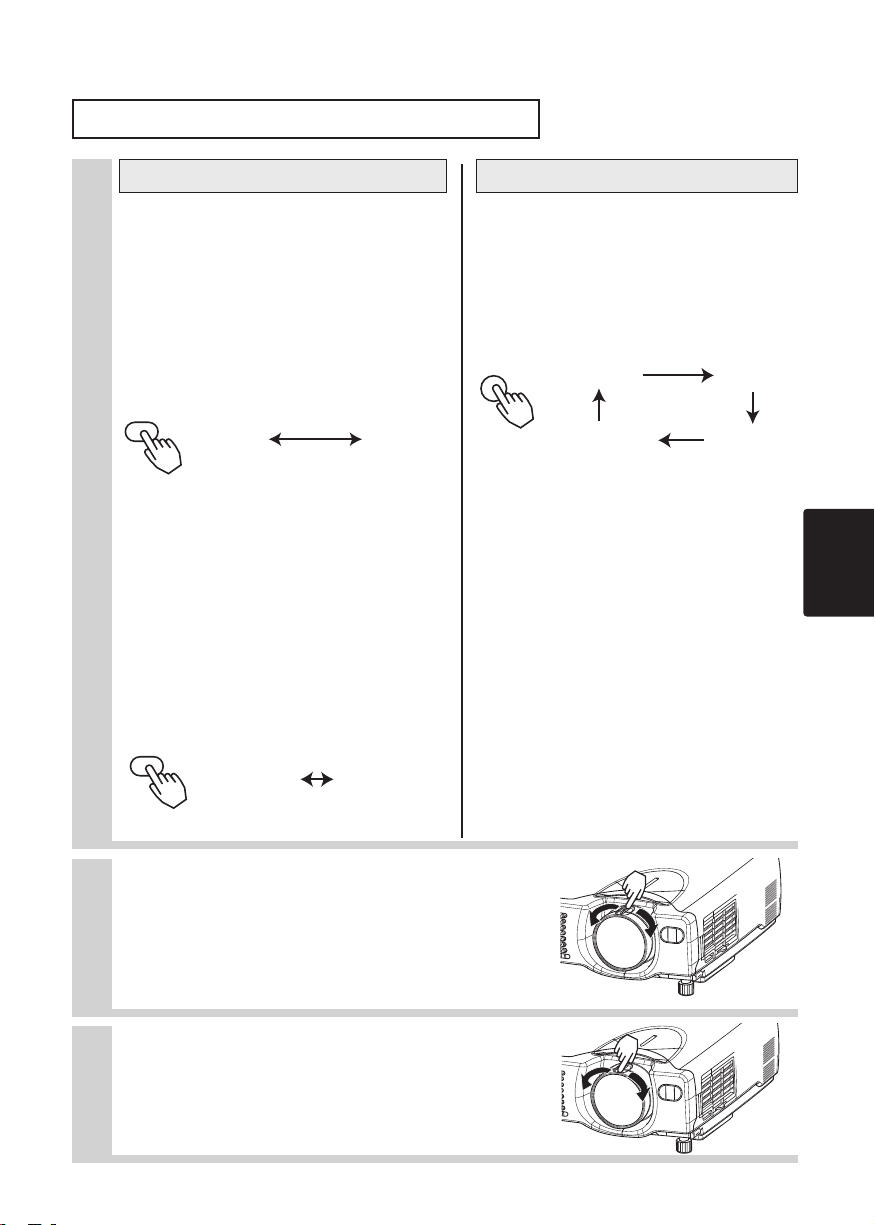
Selezione del segnale di entrata
5
Utilizzo del telecomando
Nel caso si scelga un’entrata RGB
premere il tasto RGB
Premere questo tasto per alternare le
periferiche collegate a RGB IN 1 e 2.
Come illustrato di seguito, ogni volta
che il tasto RGB viene premuto, il
proiettore passa da RGB IN 1 a 2.
Selezionare il segnale che si desidera
proiettare.
RGB
RGB IN 1 RGB IN 2
Utilizzo del telecomando
Nel caso si scelga un’entrata video
premere il tasto VIDEO
Premere questo tasto per alternare le
periferiche collegate a VIDEO IN e SVIDEO IN.
Come illustrato di seguito, ogni volta che il
tasto VIDEO viene premuto, il proiettore passa
da VIDEO IN e S-VIDEO IN Selezionare il
segnale che si desidera proiettare.
VIDEO
VIDEO IN S-VIDEO IN
Utilizzo del pannello dei comandi del proiettore
Premere il tasto INPUT
Come illustrato di seguito, ogni volta
che il tasto INPUT viene premuto, il
proiettore passa da un terminale di
entrata segnale ad un altro.
Selezionare il segnale che si desidera
proiettare.
INPUT
RGB IN 1 RGB IN 2
S-VIDEO IN
VIDEO IN
ITALIANO
Utilizzare la ghiera zoom per
6
regolare le dimensioni dello
schermo
Utilizzare la ghiera fuoco per
7
mettere a fuoco l’immagine
15
Page 17
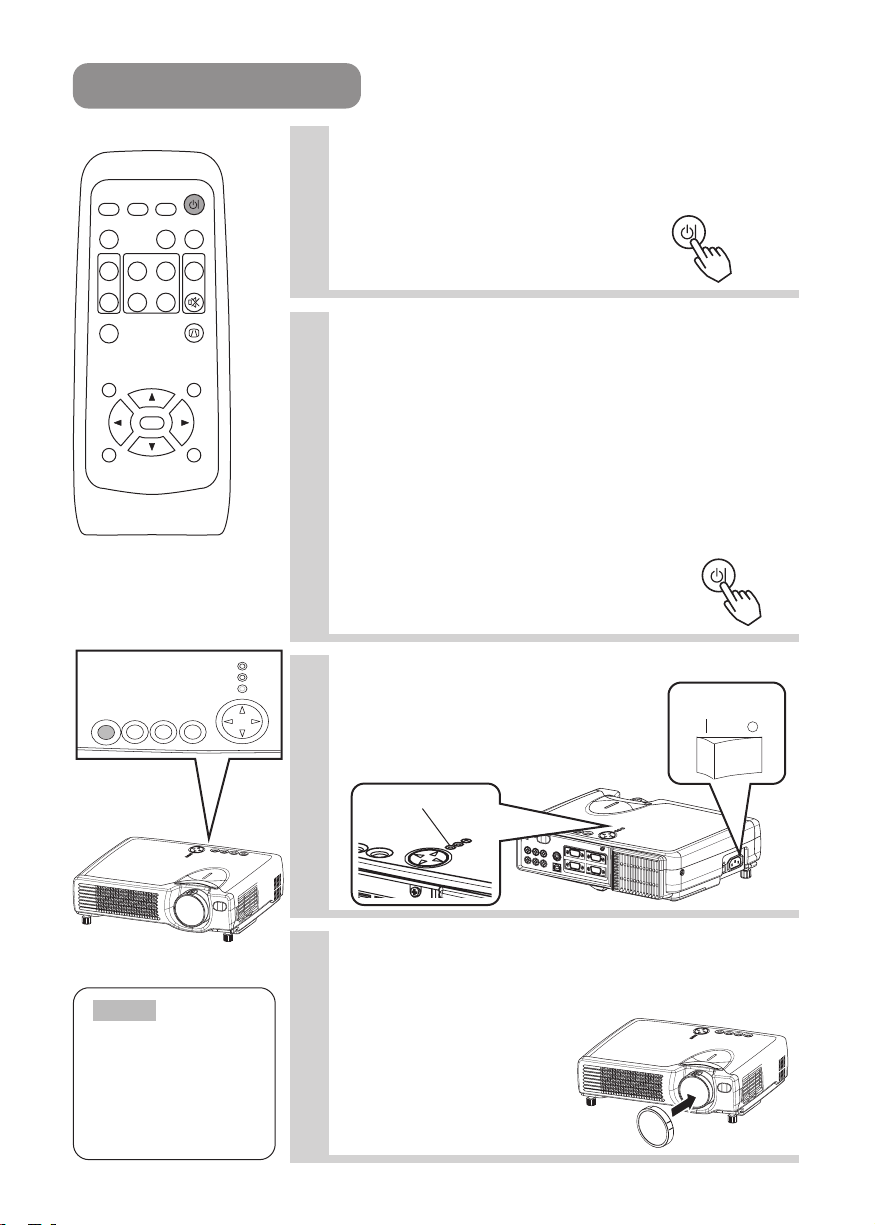
STANDBY/ON
SPEGNIMENTO
STANDBY/ON INPUT KEYSTONE RESET
LANP
TENP
POWER
RESET
LANP
TENP
POWER
RGB SEARCH
AUTO BLANK
HOME
PAGE UP VOLUME
END
PAGE DOWN
ENTER
STANDBY/ON
MUTE
KEYSTONEFREEZE
MENUPOSITION
VIDEO
ASPECT
MAGNIFY
ON
OFF
ESC RESET
Pannello dei comandi
Premere il tasto STANDBY/ON (sul
1
pannello dei comandi o sul telecomando)
Sullo schermo compare per circa 5 secondi il messaggio
"Spegnere?" (Spegnimento?) .
Premere di nuovo il tasto STANDBY/ON (sul
2
pannello dei comandi o sul telecomando)
Premere di nuovo il tasto STANDBY/ON mentre è
visualizzato il messaggio
"Spegnere?"
(Spegnimento?). La
lampada del proiettore si spegne ed inizia a raffreddarsi.
Sull’indicatore POWER lampeggia una spia arancione
mentre la lampada si raffredda.
(Premendo il tasto STANDBY/ON mentre sull‘indicatore
POWER lampeggia la spia arancione, non si ottiene
nessun effetto.)
Terminato il raffreddamento, il sistema passa in
STANDBY/ON
modo STANDBY e sull’indicatore POWER la
spia arancione smette di lampeggiare, quindi
si accende la spia arancione fissa.
Controllo che l'indicatore POWER ferma
3
di lampeggiare, e luci
Interruttore
arancia continua.
Posizionare l’interruttore su
[O] (OFF).
• Tranne in casi di
16
RESET
R
E
KEYSTONE
W
O
P
P
N
E
T
P
N
A
L
NOTA
emergenza, usare il
procedimento sopra
descritto per
spegnere l’unità.
Indicatore POWER
STANDBY/ON
INPUT
LAN
P
KEYSTONE
TE
NP
PO
W
ER
RESET
INPUT
STANDBY/ON
Accertare che l’indicatore POWER sia
4
spento e quindi applicare nuovamente il
cappuccio dell’obiettivo.
Quando il proiettore è
completamente spento, la
spia sull’indicatore POWER
scompare.
Page 18

VOLUME
MUTE
REGOLAZIONE DEL VOLUME
Premere il tasto VOLUME
1
RGB SEARCH
AUTO BLANK
HOME
PAGE UP VOLUME
END
PAGE DOWN
ENTER
STANDBY/ON
KEYSTONEFREEZE
VIDEO
ASPECT
MAGNIFY
ON
OFF
ESC RESET
MUTE
MENUPOSITION
Come illustrato a destra, sullo schermo
compare una finestra di dialogo che vi guida
nella regolazione del volume.
VOLUME
Premere i tasti , per regolare il
2
volume
Premere nuovamente il tasto VOLUME per chiudere la
finestra di dialogo e completare questa operazione. (Anche
nel caso non si intervenga in alcun modo, la finestra di
dialogo scompare automaticamente dopo
alcuni secondi.)
Premere qui per alzare il volume
Premere qui per abbassare il
volume
DISATTIVAZIONE TEMPORANEA DELL’AUDIO
VOLUME
16
VOLUME
ITALIANO
16
RGB SEARCH
AUTO BLANK
HOME
PAGE UP VOLUME
END
PAGE DOWN
ENTER
STANDBY/ON
KEYSTONEFREEZE
VIDEO
ASPECT
MAGNIFY
ON
OFF
ESC RESET
Premere il tasto MUTE
1
Come illustrato a destra, sullo schermo compare una
finestra di dialogo che indica di aver disattivato l’audio.
Premere il tasto VOLUME per chiudere la finestra di
dialogo. (Anche nel caso non si intervenga in alcun modo,
MUTE
la finestra di dialogo scompare automaticamente dopo
alcuni secondi.)
Premere nuovamente il tasto MUTE per
ripristinare l’audio.
MENUPOSITION
MUTE
VOLUME
16
17
Page 19

REGOLAZIONE DELLA POSIZIONE
Premere il tasto POSITION
1
Come illustrato a destra, sullo schermo compare una
finestra di dialogo che vi guida nella regolazione della
posizione.
POSITION
VIDEO
ASPECT
MAGNIFY
ON
OFF
RGB SEARCH
AUTO BLANK
HOME
PAGE UP VOLUME
END
PAGE DOWN
STANDBY/ON
MUTE
KEYSTONEFREEZE
MENUPOSITION
POSIZIONE
ENTER
ESC RESET
Premere i tasti , , , per
2
regolare la posizione
Per inizializzare la regolazione della posizione, premere il
tasto RESET durante la regolazione.
Premere nuovamente il tasto POSITION per chiudere la
finestra di dialogo e completare questa operazione. (Anche
nel caso non si intervenga in alcun modo, la finestra di
dialogo scompare automaticamente dopo alcuni secondi.)
Questa funzione è disponibile soltanto per l’entrata RGB IN
1/2.
18
Page 20

UTILIZZO DELLA FUNZIONE DI REGOLAZIONE AUTOMATICA
VIDEO
ASPECT
HOME
END
MUTE
PAGE DOWN
KEYSTONEFREEZE
OFF
ON
MENUPOSITION
ENTER
ESC RESET
PAGE UP VOLUME
MAGNIFY
AUTO BLANK
RGB SEARCH
STANDBY/ON
AUTO
Premere il tasto AUTO
1
Regolazione automatica per entrata RGB
Posizione orizzontale (H. POSIT), posizione verticale (V.
POSIT), fase orologio (H. PHASE) e dimensione orizzontale
(H. SIZE) sono regolate automaticamente.
Accertarsi che la finestra applicativa sia impostata sulle
dimensioni massime prima di tentare di utilizzare questa
funzione.
Le immagini scure potrebbero ancora essere regolare in
maniera non corretta. Usare uno schermo luminoso durante
la regolazione.
Regolazione automatica per entrata video
Questo tipo di segnale è il più adatto in quanto il segnale di
entrata viene selezionato automaticamente.
Questa funzione è disponibile soltanto se VIDEO è
impostato su AUTO nel menu INPUT.
ITALIANO
NOTA
Il tempo di esecuzione di questa operazione di regolazione automatica è di circa 10
secondi. Inoltre, è importante notare che potrebbe non funzionare correttamente con
alcuni segnali di entrata.
19
Page 21

CORREZIONE DELL’EFFETTO KEYSTONE
VIDEO
ASPECT
HOME
END
MUTE
PAGE DOWN
KEYSTONEFREEZE
OFF
ON
MENUPOSITION
ENTER
ESC RESET
PAGE UP VOLUME
MAGNIFY
AUTO BLANK
RGB SEARCH
STANDBY/ON
Premere il tasto KEYSTONE
1
Come illustrato a destra, sullo schermo
compare una finestra di dialogo che vi guida
nella correzione della distorsione.
KEYSTONE
Premere i tasti , per selezionare la
2
direzione della distorsione che si intende
correggere ( / )
Premere i tasti , per correggere la
3
distorsione
Premere nuovamente il tasto KEYSTONE per chiudere la
finestra di dialogo e completare questa operazione. (Anche
nel caso non si intervenga in alcun modo, la finestra di
dialogo scompare automaticamente dopo alcuni secondi.)
KEYSTONE
16
NOTA
• Questa funzione potrebbe non funzionare correttamente con alcuni tipi di segnali di
entrata.
• La distanza di proiezione per correggere l’effetto keystone varia in base al tipo di
segnale di entrata.
20
Page 22

UTILIZZO DELLA FUNZIONE DI INGRANDIMENTO
ON
MAGNIFYMAGNIFY
HOME
END
MUTE
PAGE DOWN
KEYSTONEFREEZE
OFF
ON
MENUPOSITION
PAGE UP VOLUME
MAGNIFY
Premere il tasto MAGNIFY (ON)
1
RGB SEARCH
AUTO BLANK
HOME
PAGE UP VOLUME
END
PAGE DOWN
ENTER
STANDBY/ON
MUTE
KEYSTONEFREEZE
MENUPOSITION
VIDEO
ASPECT
MAGNIFY
ON
OFF
ESC RESET
NOTA
Il proiettore abbandonerà automaticamente il modo MAGNIFY nel caso si utilizzi la funzione INPUT SELECT,
AUTO, ASPECT o VIDEO o nel caso si verifichi un cambiamento di stato del segnale di entrata.)
Il proiettore entra in modo MAGNIFY.
Premere il tasto POSITION, quindi con i tasti ,
2
,, selezionare l’area che si desidera ingrandire
e premere nuovamente il tasto POSITION per
confermare la propria selezione
POSITION
Premere i tasti , per ingrandire o
3
ridurre le dimensioni nell’area selezionata.
Premere il tasto MAGNIFY (OFF) per uscire dal modo
MAGNIFY e ripristinare le normali condizioni dello schermo.
(Il proiettore abbandonerà automaticamente
il modo MAGNIFY nel caso si verifichi un
cambiamento di stato del segnale di entrata.)
POSITION
ITALIANO
FERMO - IMMAGINE
Premere il tasto FREEZE
1
Compare l’icona [II] e lo schermo si ferma
sull’immagine corrente. Premere nuovamente il tasto
FREEZE e compare il [ ] mentre il proiettore esce
dal modo FREEZE.
NOTA
• Il proiettore abbandonerà automaticamente il modo FREEZE nel caso si utilizzi la funzione
POSITION, VOLUME, MUTE, AUTO, BLANK ON/OFF or MENU ON/OFF o nel caso si
verifichi un cambiamento di stato del segnale di entrata.
• Se l’apparecchio continua a proiettare la stessa immagine per un lungo intervallo di tempo
(nel caso si dimentichi di uscire dal modo FREEZE), l’immagine potrebbe rimanere come
persistenza di immagine. Non lasciare il proiettore nel modo FREEZE troppo a lungo.
▲
FREEZE
21
Page 23

RICERCA DEL SEGNALE
VIDEO
ASPECT
HOME
END
MUTE
PAGE DOWN
KEYSTONEFREEZE
OFF
ON
PAGE UP VOLUME
MAGNIFY
AUTO BLANK
RGB SEARCH
STANDBY/ON
VIDEO
ASPECT
HOME
END
MUTE
PAGE DOWN
KEYSTONEFREEZE
OFF
ON
MENUPOSITION
ENTER
PAGE UP VOLUME
MAGNIFY
AUTO BLANK
RGB SEARCH
STANDBY/ON
L
VIDEO
ASPECT
HOME
END
MUTE
PAGE DOWN
KEYSTONEFREEZE
OFF
ON
MENUPOSITION
PAGE UP VOLUME
MAGNIFY
AUTO BLANK
RGB SEARCH
STANDBY/ON
BLANK
Premere il tasto SEARCH
1
Premendo il tasto SEARCH, il proiettore inizia a cercare i segnali
di entrata. Se rileva un segnale di entrata, la ricerca termina e
l’apparecchio proietta il segnale rilevato. Se il proiettore non è in
grado di rilevare un segnale di entrata in nessuno dei propri
terminali, ritorna allo stato precedente alla ricerca.
SEARCH
RGB IN 1 RGB IN 2
S-VIDEO IN
VIDEO IN
SELEZIONE DEL RAPPORTO DI LARGHEZZA/LUNGHEZZA
Premere il tasto ASPECT
1
ASPECT
RGB IN 1, RGB IN 2
4:3 16:9
VIDEO IN, S-VIDEOIN
4:3 16:9 SMAL
DISATTIVAZIONE TEMPORANEA DEL VIDEO
22
Premere il tasto BLANK
1
Lo schermo del segnale di entrata viene disattivato ed
appare uno schermo vuoto. Lo schermo vuoto può essere
impostato dal menu (dal menu SCREEN, selezionare
BLANK). Premere nuovamente il tasto BLANK per
eliminare lo schermo vuoto e tornare allo schermo del
segnale di entrata.
Page 24

UTILIZZO DELLE FUNZIONI DEL MENU
ENTER
Premere il tasto MENU
1
VIDEO
ASPECT
MAGNIFY
ON
OFF
ESC RESET
3
STANDBY/ON
RGB SEARCH
AUTO BLANK
HOME
PAGE UP VOLUME
END
PAGE DOWN
MUTE
KEYSTONEFREEZE
MENUPOSITION
ENTER
Selezionare una voce usando i tasti
il tasto o il tasto ENTER.
Il menu appare sullo schermo. Il proiettore ha i
seguenti menu: PRINCIPALE, FOTO-1, FOTO2, IMMET, SCHERMO, e
OPZ.. Selezionare un menu usando i tast /
Appaiono le impostazioni attuali delle voci che possono essere
regolate dal menu selezionate.
Selezionare un menu usando i tasti
2
quindi premere il tasto o il tasto ENTER.
Compare il contenuto del menu selezionato.
[Regolazione della NITIDEZZA]
Con i tasti / selezionare FOTO-1, quindi premere il
tasto o il tasto ENTER.
MENU
PRINCIPALE
COL EQUIL R
FOTO-1
COL EQUIL A
FOTO-2
NITIDEZZA
IMMET
COLORE
SCHERMO
CHIARI
OPZ.
: SELEZIONE
/
, quindi premere
Compare il contenuto dell’operazione relativa alla voce selezionata. Per regolare
un valore numerico, premere il tasto o il tasto ENTER un’altra volta per
passare al menu singolo (immagine piccola contenente soltanto l’area di
visualizzazione dell’operazione).
[Regolazione della NITIDEZZA]
Con i tasti / selezionare NITIDEZZA, quindi
premere il tasto o il tasto ENTER.
ENTER
MENU
PRINCIPALE
FOTO-1
FOTO-2
IMMET
SCHERMO
OPZ.
: SELEZIONE
COL EQUIL R
COL EQUIL A
NITIDEZZA
COLORE
CHIARI
MENU
.
/
,
–1
+1
–1
+1
–1
ITALIANO
0
Premere i tasti
4
Premere il tasto MENU per nascondere il menu e completare la propria operazione.
/
per regolare il livello.
In alternativa, premere i tasti o ESC per tornare all’immagine visualizzata in
precedenza.
[Regolazione della qualità NITIDEZZA]
Premere i tasti / per regolare la NITIDEZZA.
23
Page 25

FUNZIONAMENTO DELLO SCHERMO PC
È possibile usare il telecomando come mouse semplificato o tastiera.
CAUTELA Cautela: l’uso scorretto del comando mouse/tastiera potrebbe
danneggiare l’apparecchio.
• Collegare unicamente a PC.
• Prima di eseguire il collegamento, leggere i manuali della periferica da collegare.
• Non scollegare i cavi del connettore mentre il computer è in funzione.
PS/2, ADB, Comando mouse seriale
RGB SEARCH
AUTO BLANK
HOME
PAGE UP VOLUME
END
PAGE DOWN
ENTER
STANDBY/ON
KEYSTONEFREEZE
VIDEO
ASPECT
MAGNIFY
ON
OFF
ESC RESET
MUTE
MENUPOSITION
1. Spegnere il proiettore e il PC, quindi collegare il terminale CONTROL
del proiettore al computer tramite il cavo del mouse.
2. Se è collegato un cavo USB, scollegarlo. Se è collegato un cavo USB,
viene data priorità alla funzione del comando USB, e il comando mouse
del terminale CONTROL non funzionerà.
3. Accendere il proiettore, poi il computer.
È possibile controllare le funzioni riportate nella tabella che segue. In caso di difficoltà
con il comando, riavviare il computer (dal software o premendo il tasto di riavvio).
Funzioni disponibili
Spostamento puntatore
Pressione pulsante sinistro del mouse Premere tasto ENTER
Pressione pulsante destro del mouse Premere tasto RESET
Funzionamento con telecomando
Usare i tasti
Comando mouse/tastiera USB
1.
Collegare il terminale USB del proiettore al computer con un cavo USB.
È possibile controllare le funzioni riportate nella tabella che segue.
Funzioni disponibili
Spostamento puntatore
Pressione pulsante sinistro del mouse Premere tasto ENTER
Pressione pulsante destro del mouse Premere tasto RESET
Pressione tasto HOME della tastiera Premere tasto HOME
Pressione tasto FINE della tastiera Premere tasto END
Pressione tasto PAG SU della tastiera Premere tasto PAGE UP
Pressione tasto PAG GIÙ della tastiera Premere tasto PAGE DOWN
Pressione tasto ESC della tastiera Premere tasto ESC
Funzionamento con telecomando
Usare i tasti
NOTE.
•
Con questo telecomando, potrebbe non essere possibile controllare computer portatili ed altri computer con dispositivi di
puntamento incorporati (ad es. track ball). In tal caso, prima di eseguire il collegamento andare nel BIOS (impostazione del
sistema) e selezionare mouse esterno, e disabilitare i dispositivi di puntamento. Inoltre, il mouse potrebbe non funzionare se il
computer non dispone del programma di utilità necessario. Per maggiori informazioni consultare il manuale hardware del computer.
•
Il comando USB può essere usato con Windows 95 OSR 2.1 o superiore. Potrebbe non essere
possibile usare il telecomando, a seconda delle configurazioni del computer e dei driver del mouse.
• Il comando USB può essere usato soltanto per le funzioni indicate sopra. Non è possibile premere simultaneamente
due tasti (ad esempio, premere due tasti contemporaneamente per spostare diagonalmente il puntatore del mouse).
•
Questa funzione non è disponibile in fase di riscaldamento della lampada (sull’indicatore POWER lampeggia una
spia verde), in fase di regolazione del volume e dell’immagine, di rettifica della distorsione trapezoidale, di
ingrandimento delle dimensioni dello schermo, di utilizzo della funzione BLANK, o di visualizzazione del menu.
24
Page 26

LA LAMPADA
ALTA TENSIONE
ALTA TEMPERATURA
ALTA PRESSIONE
Prima di sostituire la lampada, controllare il numero di matricola della lampadina di ricambio (venduta
separatamente: DT00511 per ED-S3170AT/ED-X3280AT, DT00521 per ED-X3250AT), quindi contattare
il rivenditore locale. Prima di sostituire la lampada, spegnere l’apparecchio e disinserire il cavo
di alimentazione, quindi attendere almeno 45 minuti, per assicurarsi che la lampada si sia opportunamente
raffreddata. Se si toglie la lampadina mentre è ancora calda, potrebbe causare bruciature o scoppiare.
AVVERTENZA
Il proiettore a cristalli liquidi impiega una lampadina di vetro. Si tratta di
una lampada al mercurio con pressione interna elevata. Le lampade al
mercurio ad alta pressione possono rompersi con improvviso fragore, o fulminarsi, se
scosse o graffiate, o a causa dell’usura nel tempo. Ogni lampada ha una durata di vita
diversa, ed alcune possono scoppiare o fulminarsi non appena vengono usate. Inoltre,
quando la lampadina scoppia, frammenti di vetro potrebbero schizzare nell’alloggiamento
della lampada e il gas contenente mercurio potrebbe fuoriuscire dagli sfiatatoi del
proiettore.
• Maneggiare con cura: scosse o graffi potrebbero provocare lo scoppio della
lampadina durante l’uso.
• Se si accende l’indicatore di sostituzione della lampada (vedere il paragrafo
“Messaggi attinenti”
(Vol.2 )
e “Informazioni sulle spie degli indicatori”
87
(Vol.2 )
),
sostituirla al più presto. Se si utilizza la lampada per lunghi periodi di tempo, o dopo
la data di sostituzione, questa potrebbe fulminarsi. Non usare lampade vecchie
(usate); potrebbero rompersi.
• Se la lampada si rompe non appena viene usata, potrebbero sussistere problemi
elettrici non dipendenti dalla lampada. In tal caso, contattare il rivenditore locale .
• Se la lampada si rompe (quando questo avviene si sente un improvviso fragore),
aerare bene il locale ed evitare di respirare il gas che fuoriesce dagli sfiatatoi del
proiettore, o di farlo venire a contatto con gli occhi o con la bocca.
• Se la lampada si rompe (quando questo avviene si sente un improvviso fragore),
scollegare il cavo di alimentazione dalla spina, e richiedere una lampada di ricambio
al rivenditore locale. Attenzione ai frammenti di vetro che potrebbero danneggiare le
parti interne del proiettore, o causare lesioni durante la manipolazione, quindi non
cercare di pulire il proiettore o di sostituire la lampada da soli.
• Attenersi alla normativa vigente per lo smaltimento delle lampade usate. Nella
maggior parte dei casi, è possibile disfarsi delle lampadine usate con la procedura
prevista per le bottiglie di vetro usate, ma in alcuni casi le lampadine sono smaltite
separatamente.
• Non usare il proiettore privo del coperchio della lampada.
ITALIANO
25
Page 27

LA LAMPADA (continua)
Sostituzione della lampada
Tutte le lampade del proiettore prima o poi si usurano. Se usate per lunghi periodi di tempo, l’immagine
potrebbe oscurarsi e il contrasto del colore potrebbe risentirne. E’ consigliabile sostituire le lampade
presto. Se l’indicatore LAMP diventa rosso, o compare un messaggio che invita a sostituire la lampada
quando si accende il proiettore, è necessario sostituire la lampada. (Vedere il paragrafo “Messaggi
attinenti”
(Vol.2 )
e “Informazioni sulle spie degli indicatori”
87
(Vol.2 )
.)
Spegnere il proiettore e disinserire
1
il cavo di alimentazione. Lasciare
raffreddare la lampadina per
almeno 45 minuti e preparare una
nuova lampada .
Una volta certi che il proiettore si è
2
adeguatamente raffreddato, capovolgere
lentamente il proiettore, con la parte
sottostante rivolta verso l’alto.
Svitare le 2
3
viti e
rimuovere la
calotta della
lampada.
Svitare la vite singola ed estrarre
4
lentamente la lampada dalla maniglia.
•
Fare attenzione a non toccare l’interno della sede
della lampada.
Inserire la nuova lampada e serrare
5
fermamente la vite singola per
bloccarla in posizione.
• Inoltre, spingere fermamente, nell’unità,
la parte opposta del lato awitato della
lampada avvitata.
Ricollocare la calotta della
6
lampada e
serrare
saldamente
le 2 viti per
bloccarla in
posizione.
Ruotare lentamente il proiettore riportandolo
7
con la parte superiore verso l’alto.
A
ccendere il proiettore e, usando il
8
menu, inizializzare il timer della lampada.
•
Per inizializzare il timer della lampada, dal
menu OPZIONI, selezionare LAMP TIMER.
ATTENZIONE
• Non usare senza la calotta della lampada.
• Non ripristinare il timer della lampada senza aver sostituito quest'ultima. Ripristinare sempre il
timer della lampada dopo aver sostituito la lampada. Le funzioni di messaggio non
funzioneranno correttamente se il timer della lampada non sarà stato ripristinato.
•
Terminare le operazioni sotto descritte entro 10 minuti dallo spegnimento dell'apparecchiatura, se la lampada è
sostituita dopo che l'indicatore LAMP (lampada) è diventato rosso o sullo schermo è comparso il messaggio
“CAMBIARE LA LAMPADA ...L'UNITÀ VIENE SPENTA DOPO 0 ORE.”
NOTA
elevate. Spegnere l'apparecchiatura, attendere circa 20 minuti e riaccendere l'apparecchiatura,
prima di sostituire la lampada. Se l'indicatore LAMP è ancora rosso, sostituire la lampada.
• Accertarsi che le viti siano avvitate saldamente. Viti allentate potrebbero provocare danni o lesioni.
• L'indicatore LAMP è rosso anche quando la lampada raggiunge temperature
26
Page 28

IL FILTRO DELL’ARIA
Manutenzione del filtro dell’aria
Il filtro dell’aria deve essere pulito circa ogni 100 ore. Se l’indicatore LAMP e TEMP
lampeggiano rosso contemporaneamente, o compare un messaggio che invita a pulire
il filtro dell’aria quando si accende l’unità, è necessario pulire il filtro. (Vedere il
paragrafo “Messaggi attinenti”
(Vol.2 )
1
2
3
8
.)
Spegnere il proiettore e disinserire il cavo di alimentazione.
Applicare un
aspirapolvere alla parte
superiore del coperchio
del filtro dell’aria per
pulire il filtro.
Accendere il proiettore e, attraverso il menu, inizializzare il
timer del filtro.
• Per inizializzare il timer del filtro, dal menu OPZ.. selezionare TEMPO FILTRO.
(Vol.2 )
7
e “Informazioni sulle spie degli indicatori”
Coperchio del
filtro dell’aria
ITALIANO
27
Page 29

IL FILTRO DELL’ARIA (continua)
Sostituzione del filtro dell’aria
Se la sporcizia non viene asportata dal filtro dell’aria o se questo viene danneggiato,
è necessario sostituirlo. Contattare il rivenditore locale, dopo aver controllato il
modello del filtro dell’aria sostitutivo venduto separatamente.
(Vedere il parafo “Parti opzionali”(Vol.2 ).)
Spegnere il proiettore e disinserire il cavo di alimentazione.
1
Preparare un nuovo filtro dell’aria (uno specifico per il proiettore).
Rimuovere il coperchio del filtro e il
2
filtro.
Inserire il nuovo filtro e ricollocare il
3
coperchio del filtro.
10
Accendere il proiettore e, usando il menu, inizializzare il
4
timer del filtro.
•
Per inizializzare il timer della lampada, dal menu OPZ., selezionare TIMEO FILTRO .
ATTENZIONE • Assicurarsi di spegnere il proiettore e disinserire il cavo di alimentazione
prima di occuparsi della manutenzione dell’unità. Leggere attentamente le “Istruzioni di
sicurezza”, per provvedere in maniera corretta al proiettore.
• Non usare senza il coperchio del filtro.
• Se il filtro dell’aria si intasa di polvere o altro, temperatura interna sorge e potrebbe provocare
malfunzionamento. l’unità si spegne automaticamente per evitarne il surriscaldamento all’interno.
28
Page 30

ALTRA MANUTENZIONE
Manutenzione della parte interna del proiettore :
Per garantire l’uso sicuro del proiettore, farlo pulire e controllare dal rivenditore locale
circa ogni 2 anni. Non cercare mai di pulire la parte interna dell’unità da soli. E’
pericoloso.
Manutenzione dell’obiettivo :
Strofinare leggermente l’obiettivo con un panno da lenti disponibile in commercio. Non
toccare l’obiettivo direttamente con la mano.
Manutenzione del mobiletto e del trasmettitore del telecomando :
Strofinare leggermente con una garza o un panno morbido. Se la sporcizia è resistente,
immergere un panno morbido in acqua o in un detergente neutro diluito in acqua, e,
dopo averlo strizzato bene, strofinare con cura. Quindi, strofinare leggermente con un
panno morbido e asciutto.
ATTENZIONE • Assicurarsi di spegnere il proiettore e disinserire il cavo di alimentazione
prima di occuparsi della manutenzione dell’unità. Leggere attentamente le “Istruzioni di sicurezza”
di questo manuale, per provvedere in maniera corretta al proiettore.
• Non usare detergenti o prodotti chimici diversi da quelli indicati nell’elenco summenzionato,
compreso benzene e solvente per pittura.
• Non usare nebulizzatori o spruzzi.
• Non lucidare o strofinare con oggetti rigidi.
ITALIANO
29
Page 31

REGULATORY NOTICES
REGULATORY NOTICES
FCC Statement Warning
WARNING: This equipment has been tested and found to comply with the
limits for a Class B digital device, pursuant to Part 15 of the FCC Rules. These
limits are designed to provide reasonable protection against harmful
interference in a residential installation. This equipment generates, uses, and
can radiate radio frequency energy and, if not installed and used in accordance
with the instructions, may cause harmful interference to radio communications.
However, there is no guarantee that interference will not occur in a particular
installation. If this equipment does cause harmful interference to radio or
television reception, which can be determined by turning the equipment off and
on, the user is encouraged to try to correct the interference by one or more of
the following measures:
- Reorient or relocate the receiving antenna.
- Increase the separation between the equipment and receiver.
- Connect the equipment into an outlet on a circuit different from that to which
the receiver is connected.
- Consult the dealer or an experienced radio/TV technician for help.
INSTRUCTIONS TO USERS: This equipment complies with the requirements
of FCC (Federal Communication Commission) equipment provided that the
following conditions are met.
The cables may have to be used with the core set to the projector side. Use
the cables which are included with the projector or specified.
STANDBY/ON
INPUT
LANP
KEYSTONE
T
ENP
PO
W
E
R
RESET
Core
CAUTION: Changes or modifications not expressly approved by the party
responsible for compliance could void the user’s authority to operate the
equipment.
For the Customers in CANADA
NOTICE: This Class B digital apparatus complies with Canadian ICES-003.
Pour les utilisateurs au Canada
AVIS: Cet appareil numérique de la Classe B est conforme à la norme NMB-003 du
Canada.
1
NOTICES
REGULATORY
Page 32

Liquid Crystal Projector
EDS3170AT/EDX3250AT/EDX3280AT
USER'S MANUAL Vol.2 Extended
Please read this user's manual thoroughly to ensure correct usage through understanding.
BEDIENUNGSANLEITUNG Teil 2 Fortsetzung
Bitte lessen Sie diese Benutzerhandbuch zugunsten der korrekten Bedienung aufmerksam.
MANUEL D'UTILISATION Vol.2 Développé
Nous vous recommandons de lire attentivement ce manuel pour bien assimiler le fonctionnement de l'appareil.
MANUALE D'ISTRUZIONI Vol.2 Ampliato
Vi preghiamo voler leggere attentamente il manuale d'istruzioni in modo tale da poter comprendere quanto riportato
ai fini di un corretto utilizzo del proiettore.
MANUAL DE USUARIO Vol.2 Ampliado
Lea cuidadosamente este manual del usuario para poder utilizar corretamente el producto.
GEBRUIKSAANWIJZING Vol.2 Uitgebreid
Lees voor het qebruik alstublieft deze handleiding aandachtig door, om volledig profijt te hebben van de
uitgebreide mogelijkheden.
BRUKERHÅNDBOK Vol.2 Utvidet
Vennligst les denne bruksanvisningen grundig for å være garantert driftssikker bruk.
INSTRUÇÕES DO PROPRIETÁRIO Vol.2 Continuação
Para assegurar o uso correto do equipamento, por favor leia atentamente este manual do utilizador.
ENGLISH
DEUTSCH
FRANÇAIS
ITALIANO
ESPAÑOL
NEDERLANDS
NORSK
RESET
KEYSTONE
POWER
TENP
LANP
INPUT
STANDBY/ON
PORTGÊS
TECHNICAL
Page 33

Proiettore a cristalli liquidi EDS3170AT/EDX3250AT/EDX3280AT
MANUALE D’ISTRUZIONI
MANUALE D’ISTRUZIONI
Grazie per aver acquistato questo proiettore.
AVVERTENZA • Al fine di garantire un uso corretto, consigliamo di leggere
attentamente il manuale “ISTRUZIONI DI SICUREZZA” fornito con
l’apparecchio ed il presente “MANUALE D’ISTRUZIONI”. Terminata la lettura,
conservare il manuale d’istruzioni in un posto sicuro per una futura
consultazione.
NOTA
• Il produttore declina qualsiasi responsabilità per eventuali errori che potrebbero comparire nel
presente manuale
• E’ vietata la riproduzione, la trasmissione o l’utilizzo del presente documento o del suo contenuto
senza espressa autorizzazione scritta.
INFORMAZIONI SUI MARCHI COMMERCIALI:
• PS/2, VGA e XGA sono marchi registrati della International Business Machines Corporation.
• Apple, Mac e ADB sono marchi registrati della Apple Computer, Inc.
• VESA e SVGA sono marchi commerciali della Video Electronics Standard Association.
• Windows è un marchio registrato della Microsoft Corporation.
• Tutti gli altri marchi commerciali sono di proprietà dei rispettivi titolari.
• Le informazioni riportate in questo manuale sono soggette a modifica senza preavviso.
Vol. 2 (ampliato)
INDICE
Pagina
IMPOSTAZIONI MULTIFUNZIONALI..................................................................2
CHE COSA FARE IN CASO DI APPARENTE INSORGENZA
DI UN DIFETTO DELL’APPARECCHIO ................................................................7
DATI TECNICI....................................................................................................10
GARANZIA E ASSISTENZA .............................................................................11
.......................................................................................
Per "TECHNICAL", vedere alla fine di questo manuale.
ITALIANO
1
Page 34

MENU
: SELEZIONE
PRINCIPALE
FOTO-1
FOTO-2
IMMET
SCHERMO
OPZ.
LUMIN.
CONTRASTO
LARG./ALT.
POS. FOTO
GAMMA
SPECCHIO
LINGUA
[Language]
12
IMPOSTAZIONI MULTIFUNZIONALI
Questo apparecchio ha 6 menu separati: PRINCIPALE, FOTO 1, FOTO 2, IMMET, SCHERMO,
OPZ. (Opzioni). Ognuno di questi menu funziona secondo gli stessi criteri.
Le operazioni di base di questi menu sono le seguenti.
Visualizzazione menu: Premere il tasto “MENU”.
Selezione menu :
Selezione voce :
Ritorno alla schermo precedente
Esecuzione delle impostazioni e/o regolazioni:Procedere usando il tasto / . (Per
Inizializzazione delle impostazioni e/o regolazioni
Operazioni di chiusura menu
Menu PRINCIPALE
Con il menu PRINCIPALE è possibile selezionare le sette voci
indicate nella tabella in basso.
Ogni operazione deve essere eseguita in conformità alle istruzioni nella Tabella.
Menu PRINCIPALE
Voce Descrizione
LUMIN.
CONTRASTO
LARG./ALT.
POS. FOTO.
GAMMA
SPECCHIO
LINGUA
2
Scegliere un nome di menu con i tasti / , quindi premere il tasto o il tasto ENTER.
Scegliere una voce con il tasto / , quindi premere il tasto o il tasto ENTER.
: Premere il tasto o il tasto ESC.
ulteriori informazioni, leggere la spiegazione per
ciascun menu separato).
: Durante il funzionamento, premere il tasto
RESET.
(E’ importante notare che le voci le cui funzioni sono
eseguite contemporaneamente alla fase orologio,
selezione lingua, regolazione automatica ecc. non
possono essere inizializzate.)
: Premere il tasto MENU oppure non eseguire alcuna
operazione per diversi secondi.
Esempio: Menu PRINCIPALE
(LUMIN.)
Regolazione della luminosità: Chiaro ⇔ Scuro
Regolazione del contrasto: Forte ⇔ Debole
Selezione del rapporto di lunghezza/larghezza:
In modalità entrata RGB:
4:3 ⇔ 16:9
In modalità di entrata VIDEO, S-VIDEO:
4:3 ⇔ 16:9 ⇔ PICCOLO
• L’immagine PICCOLO potrebbe non essere visualizzata correttamente con
determinati segnali di entrata.
Selezione della Posizione Immagine (per 16:9/ immagine PICCOLO):
IN ALTO ⇔ AL CENTRO ⇔ IN BASSO
Selezione modo gamma:
NORMAL ⇔ CINEMA ⇔ DINAMICA
Selezione dello stato specchio:
NORMAL ⇔ INVERS. H ⇔ INVERS. V ⇔ INVERS. H&V
Selezione del menu Lingua:
ENGLISH ⇔ FRANÇAIS ⇔ DEUTSCH ⇔ ESPAÑOL
⇔ ITALIANO ⇔ NORSK ⇔ NEDERLANDS ⇔
日本語 ⇔ POTUGUÊS ⇔
中文 ⇔
Page 35

Menu FOTO1 (IMMAGINE 1)
Con il menu FOTO1 è possibile selezionare le cinque voci indicate
nella tabella in basso.
Ogni operazione deve essere eseguita in conformità alle istruzioni
nella Tabella.
Menu FOTO 1 (IMMAGINE 1)
Voce Descrizione
MENU
PRINCIPALE
COL EQUIL R
FOTO-1
COL EQUIL A
FOTO-2
NITIDEZZA
IMMET
COLORE
SCHERMO
CHIARI
OPZ.
: SELEZIONE
12
Esempio: Menu FOTO 1
(COL EQUIL R)
COL EQUIL R
COL EQUIL B
NITIDEZZA
COLORE
CHIARI
Regolazione bilanciamento colore rosso: Scuro ⇔ Chiaro
Regolazione bilanciamento colore blu: Scuro ⇔ Chiaro
Regolazione nitidezza (per VIDEO/S-VIDEO): Forte ⇔ Debole
Regolazione COLORE (per VIDEO/S VIDEO):
Scuro ⇔ Chiaro
Regolazione tonalità (per VIDEO/S-VIDEO): Verde ⇔ Rosso
Menu FOTO 2 (IMMAGINE 2)
Con il menu FOTO 2 è possibile selezionare le cinque voci indicate
nella tabella in basso.
Ogni operazione deve essere eseguita in conformità alle istruzioni
nella Tabella.
Menu FOTO 2
Voce Descrizione
POSIZ V
POSIZ H
FASE H
FORE H
OVERSCAN
Regolazione Posizione Verticale (per RGB): Su ⇔ Giù
Regolazione Posizione Orizzontale (per RGB): Sinistra ⇔ Destra
Regolazione Fase Orizzontale (per RGB):
Destra ⇔ Sinistra
• Regolazione per eliminare lo sfarfallio.
Regolazione Dimensione Orizzontale (per RGB): Grande ⇔ Piccola
•
Se la regolazione dimensionale orizzontale è eccessiva, l’immagine potrebbe non venire
visualizzata correttamente. In questo caso, inizializzare la funzione FORE H con il tasto RESET.
Selezione del rapporto di scansione (per VIDEO/S-VIDEO):
GRANDE ⇔ MEDIO ⇔ PICCOLO
• E’ consigliabile scegliere PICCOLO per evitare lo sfarfallio nella parte
inferiore dell’immagine.
MENU
PRINCIPALE
POSIZ V
FOTO-1
POSIZ H
FOTO-2
FAS E H
IMMET
FORM. H
SCHERMO
OVERSCAN
OPZ.
: SELEZIONE
12
Esempio: Menu FOTO 2
(V POSITION)
ITALIANO
3
Page 36

IMPOSTAZIONI MULTIFUNZIONALI (continua)
MENU
Menu IMMET
Con il menu IMMET è possibile selezionare le quattro voci indicate
nella tabella in basso. Quando si immettono i segnali RGB IN 1 e
RGB IN 2, le frequenze orizzontale e verticale dei segnali vengono
visualizzate sulla schermata iniziale del menu IMMET.
Ogni operazione deve essere eseguita in conformità alle istruzioni
nella Tabella.
Menu IMMET
Voce Descrizione
AUTO
VIDEO
Autoregolazione (per RGB):
FASE H, e la FORE H. Utilizzare questa funzione per ottenere le dimensioni massime
della finestra.
Regolazione automatica (per VIDEO/S-VIDEO): Seleziona automaticamente il
modo VIDEO corretto per il segnale di entrata attuale. Questa funzione è attiva
soltanto quando il modo AUTO è selezionato per la voce VIDEO. Vedere la
descrizione per la voce VIDEO di seguito.
• Questa funzione potrebbe non essere disponibile con il segnale PAL60 ed alcuni altri segnali.
• Il tempo di esecuzione del modo AUTO è di circa 10 secondi.
Selezione del Modo del Tipo di Segnale (per VIDEO/S-VIDEO):
AUTO ⇔ NTSC ⇔ PAL ⇔ SECAM ⇔
NTSC4.43 ⇔ M-PAL ⇔ N-PAL
Selezionando AUTO si attiva ed esegue la funzione AUTO per VIDEO/SVIDEO.
Il modo adatto viene automaticamente scelto tra quelli elencati in precedenza.
Utilizzare questa funzione se l’immagine diventa instabile con VIDEO/S-VIDEO.
(es. l’immagine diventa irregolare o manca il colore.)
• La funzione AUTO potrebbe non funzionare correttamente con il segnale
PAL60 ed alcuni altri segnali.
• Il tempo di esecuzione del modo AUTO è di circa 10 secondi.
Regola automaticamente la POSIZ H, la POSIZ V, la
PRINCIPALE
FOTO-1
FOTO-2
IMMET
SCHERMO
OPZ.
Esempio: Menu IMMET
: SELEZIONE
AUTO
VIDEO
SYNC ON G
(AUTO)
ESEGUI
4
SYNC ON G
Modo On/Off SYNC ON G:
ACCEN. RE ⇔ SPEGNERE
Selezionando ACCEN.
RE si accende il modo SYNC ON G. Selezionando il modo
SYNC ON G è possibile eseguire la ricezione di SYNC su G.
•
Nel modo SYNC ON G l’immagine potrebbe risultare distorta da alcuni segnali
di entrata. In questo caso, estrarre il connettore di segnale in modo da non
ricevere alcun segnale e spegnere SYNC ON G, quindi ricollegare il segnale.
Page 37

Menu SCHERMO
Con il menu SCHERMO è possibile selezionare le cinque voci
indicate nella tabella in basso.
Ogni operazione deve essere eseguita in conformità alle istruzioni nella Tabella.
Menu SCHERMO
Voce Descrizione
Selezione schermo SP. VUOTO:
SP. VUOTO
AVVIARE
Schermata
Dim. Schermata
Bl. Schermata
Schermata
Le schermo SP. VUOTO può essere selezionato volontariamente. Lo schermo SP. VUOTO viene visualizzato una
volta cancellato lo schermo (es. viene fatto scomparire) manipolando il tasto SP. VUOTO (vedere la
sezione “Disattivazione temporanea del video” del manuale a parte, Vol. 1 (Base)).
Schermata:
memorizzare uno (o più) schermi desiderati. Al momento della spedizione dalla fabbrica,
questa opzione è impostata come schermo blu senza disegni (semplice)
ORIGINALE: Sono gli schermi standard esistenti. Confermare l’utilizzo dello schermo (i) corrente.
Opzioni schermo: Si tratta di versi schermi colorati senza disegni (semplici) visualizzati all’interno dei menu.
• Gli Schermata e ORIGINALE si trasformeranno in schermi neri senza disegni
(semplici) molti minuti dopo essere stati visualizzati.
Selezione schermo AVVIARE:
Schermata
Le schermo AVVIARE può essere selezionato volontariamente. Lo schermo AVVIARE viene
visualizzato quando per 5 minuti o più non vi è alcuna uscita di segnale normale (o quando non
viene immesso alcun segnale, o quando entrano alcuni segnali specifici).
Schermata:
desiderati. Al momento della spedizione dalla fabbrica, questa opzione è impostata come schermo blu senza disegni (semplice)
ORIGINALE: Sono gli schermi standard esistenti. Confermare l’utilizzo dello schermo (i) corrente.
SPEGNERE: Uno schermo blu senza disegni (semplice).
•
Gli schermi Schermata e ORIGINALE passeranno allo schermo SP.VUOTO (vedere nella parte in alto di questa tabella) alcuni minuti dopo la visualizzazione. Se
lo schermo SP.VUOTO corrisponde allo schermo Schermata o ORIGINALE, esso si trasforma immediatamente in uno schermo nero fisso.
Registrazione degli Schermata:
Quando viene eseguita questa voce, si visualizza il menu Schermata per la registrazione degli Schermata per
lo schermo SP. VUOTO e lo Schermo AVVIARE. Se le operazioni sono eseguite in conformità a questo menu.
E possibile “tagliare” e memorizzare gli schermi desiderati tra le immagini ricevute nel video.
1. Dopo che è stato visualizzato il messaggio “Iniziare a catturare questa immagine?”, il pulsante ESC o
RESET si interrompe l’esecuzione dello Schermata e la visualizzazione torna al Menu SCHERMO.
Premendo il tasto ENTER, l’immagine diventa statica (non si muove più) ed appaiono una cornice per
tagliare l’immagine ed il messaggio seguente.
Premere il tasto quando lo schermo che si vuole registrare è visualizzato.
2. Quando il messaggio “Spostare l’area di cattura come si desidera.” è visualizzato, premendo il tasto ESC o
RESET si elimina la condizione statica dell’immagine e le operazioni possono essere eseguite di nuovo
partendo dall’operazione 1.
La cornice può essere spostata con i tasti ,,,.Una volta stabilito lo schermo che si
vuole registrare, premendo il tasto ENTER si inizia la registrazione dello schermo. Il processo di
registrazione dura circa 1 minuto.
3. Terminata la registrazione, vengono visualizzati lo schermo dello Schermata registrato ed il messaggio “La
registrazione di Schermata è terminata” per diversi secondi, dopo di che l‘operazione si conclude.
Selezione delle dimensioni dello Schermata:
Annullamento della registrazione dello Schermata e del divieto di sovrascrittura:
ACCEN. RE
Selezionando ACCEN. RE la categoria Schermata, (vedere questa tabella in basso) non può
essere eseguita, in questo modo si può impedire la sovrascrittura dello Schermata.
⇔
ORIGINALE
⇔
. .
⇔
Con la categoria Schermata, (vedere questa tabella in basso) si possono
⇔
ORIGINALE
⇔
SPEGNERE .
Con la categoria Schermata, (vedere questa tabella in basso) si possono memorizzare uno (o più) schermi
x1
⇔
ORIGINALI
⇔
SPEGNERE
Esempio: Menu SCHERMO
. .
MENU
PRINCIPALE
FOTO-1
FOTO-2
IMMET
SCHERMO
OPZ.
: SELEZIONE
(SP. VUOTO)
⇔
SP. VUOTO
AVVIARE
Schermata
Dim.Schermata
BI.Schermata
..
Schermata
ORIGNALE
ITALIANO
5
Page 38

IMPOSTAZIONI MULTIFUNZIONALI (continua)
Menu OPZ. (Opzioni)
Con il menu OPZ. (Opzioni). è possibile selezionare le cinque voci
indicate nella tabella in basso.
Ogni operazione deve essere eseguita in conformità alle istruzioni
nella Tabella.
Menu OPZ. (Opzioni)
Voce Descrizione
VOLUME
AUTO OFF
SILENZIOSO
TEMPO
LAMPADA
Regolazione del volume: Alto ⇔ Basso
Regolazione ora AUTO OFF:
Lungo (MAX. 99 min.)
⇔
Breve (Min. 1 min.)
⇔
(SPEGNERE: 0 min.)
Il sistema entra automaticamente nel modo standby se non riceve alcun segnale entro l’intervallo
indicato. Questa funzione non è attiva quando è selezionato il comando DISABLE (DISATTIVA) (0 min.).
Selezione del modo SILENZIOSO:
NORMAL ⇔ SILENZIOSO
Quando è selezionato SILENZIOSO, il modo SILENZIOSO è attivo. Nel modo
SILENZIOSO, rumore acustico e luminosità dello schermo sono ridotti.
Vedere TEMPO LAMPADA:
Quando impostata, questa funzione visualizza il tempo
totale di utilizzo della lampada del proiettore da quando era nuova.
Reset TEMPO LAMPADA [Questa funzione deve essere usata soltanto dopo
l’eventuale sostituzione della lampada!]:
Premere il tasto RESET per almeno 3 secondi durante la visualizzazione dell’intervallo lampada. Compare il menu
di reset. Dopo avere sostituito la lampada con una nuova, selezionare RESET sul menu con il tasto
•
Non azzerare l’intervallo lampada se la lampada non è stata sostituita. E azzerare sempre
l’intervallo lampada quando la lampada viene sostituita. Le funzioni di messaggio non
funzionano correttamente se l’intervallo lampada non viene azzerato in maniera adeguata.
• Prima di sostituire la lampada, leggere attentamente le descrizioni con i titoli
"LA LAMPADA".
MENU
PRINCIPALE
VOLUME
FOTO-1
AUTO O FF
FOTO-2
SILENZIOSO
IMMET
TEMPO LAMPADA
SCHERMO
TEMPO FILTRO
OPZ.
: SELEZIONE
Esempio: Menu OPZ.
(Opzioni) (VOLUME)
.
12
TEMPO FILTRO
6
Vedere TEMPO FILTRO: Questa funzione visualizza il tempo totale di utilizzo
del filtro dell’aria da quando era nuovo.
Azzeramento TEMPO FILTRO [Usare questa funzione solo quando viene
pulito o sostituito il filtro!]:
Premere il tasto RESET per almeno 3 secondi durante la visualizzazione dell’intervallo fltro.
Compare il menu di reset. Dopo avere sostituito il filtro, selezionare RESET sul menu con il tasto .
•
Non azzerare l’intervallo filtro se il filtro non è stato sostituito. E azzerare sempre l’intervallo
filtro quando si pulisce o si sostituisce il filtro non viene azzerato in maniera adeguata.
• Prima di pulire o sostituire il filtro, leggere attentamente quanto descritto nel
paragrafo “IL FILTRO DELL’ARIA.”
Page 39

CHE COSA FARE IN CASO DI APPARENTE INSORGENZA DI UN DIFETTO DELL’APPARECCHIO
Messaggi attinenti
Quando questa unità è accesa possono essere visualizzati messaggi come quelli indicati qui di
seguito. Quando viene visualizzato uno di questi messaggi sullo schermo, intervenire come indicato.
Messaggio Descrizione
CAMBIARE LA LAMPADA
SOSTITUITA LA LAMPADA,
AZZERARE IL TIMER
DELLA LAMPADA.
CAMBIARE LA LAMPADA
SOSTITUITA LA LAMPADA,
AZZERARE IL TIMER
DELLA LAMPADA.
L'UNITÀ VIENE SPENTA
DOPO
** ORE.
CAMBIARE LA LAMPADA
SOSTITUITA LA LAMPADA,
AZZERARE IL TIMER
DELLA LAMPADA.
L'UNITÀ VIENE SPENTA
DOPO 0
PULIRE IL FILTRO DELL’ARIA.
DOPO AVERE PULITO IL FILTRO
NESSUN INGRESSO RIV.
SINCRON. FUORI GAMMA
SU *** *****
CONTROLLO FLUSSO AIRA
DELL’ARIA,
RESETTARE IL TIMER DEL FILTRO
SU ***
fH fV
kHz
ORE
(Nota 1)
(Nota 1)
.
*****
La lampada si avvicina alle 2.000 ore d’uso. (Nota 2)
È consigliabile la preparazione di una nuova lampada e
una sostituzione preventiva della lampada. Dopo aver
cambiato la lampada, accertarsi di azzerare il timer della
lampada
La lampada si avvicina alle 2.000 ore d’uso. È consigliabile la
sostituzione della lampada entro **ore. (Nota 2)
Quando la lampada raggiunge le 2.000 ore d’uso,
l’apparecchio si spegne automaticamente. Cambiare la
lampada seguendo le istruzioni del paragrafo “LA LAMPADA”
nel Vol. 1 (Informazioni di base). Dopo aver cambiato la
lampada, accertarsi di azzerare il timer della lampada.
Quando la lampada ha raggiunto le 2.000 ore d’uso,
l’apparecchio si spegne subito automaticamente. (Nota 2)
Spegnere immediatamente l’apparecchio, e seguire le istruzioni
del paragrafo “LA LAMPADA” dell’opuscolo separato, Vol. 1
(Informazioni fondamentali).
Dopo aver cambiato la lampada, accertarsi di azzerare il timer
della lampada.
Usare una certa precauzione nel pulire il filtro dell’aria.
Dopo aver pulito il filtro, azionare la parte TEMPO FILTRO del
menu OPZ., ed eseguire l’inizializzazione del timer del filtro.
Il segnale di entrata è assente.
Verificare la connessione del segnale di entrata e lo stato della
fonte del segnale.
La lunghezza d’onda orizzontale o verticale del segnale immesso è al
di fuori dei parametri di risposta di questa unità. Verificare le specifiche
Hz
tecniche per questa unità o le specifiche della fonte del segnale.
La temperatura della parte interna aumenta. Spegnere l’unità e
lasciarla raffreddare per circa 20 minuti. Dopo aver controllato i
seguenti punti, riaccendere l’unità.
• IL’apertura di ventilazione è bloccata?
• Il filtro dell’aria è sporco?
• La temperatura periferica è superiore a 35°C?
ITALIANO
NOTA
Nota 1: Anche se questo messaggio scompare dopo circa 3 minuti, sarà nuovamente visualizzato
ogni volta che si accende l’unità.
Nota 2:
Lampade hanno una durata limitata. Le lampade generalmente, dopo molte ore d’uso, non si
accendono più, oppure si rompono o si fulminano, ecc. Questa unità è provvista di una funzione di
spegnimento automatico, che prevede lo spegnimento automatico dell’apparecchio quando la lampada
ha raggiunto le 2.000 ore d’uso. Va osservato, tuttavia, che le lampade non hanno tutte la stessa durata
e che esistono differenze sostanziali a seconda del tipo di lampada; una lampada potrebbe smettere di
funzionare anche prima dell’attivazione della funzione di spegnimento automatico di questa unità.
7
Page 40

Informazioni sulle spie degli indicatori
Nella tabella che segue sono indicati i significati dell’indicatore POWER, l’indicatore LAMP
e l’indicatore TEMP, a seconda che abbiano una luce fissa o lampeggiante.
Intervenire come indicato nelle istruzioni riportate nella Tabella.
Indicatore
POWER
La spia
arancione è
accesa
La spia verde lampeggia
La spia verde è accesa
La spia arancione lampeggia
La spia rossa
lampeggia
La spia rossa è
accesa o
lampeggiante
La spia rossa è
accesa o
lampeggiante
La spia rossa è
accesa o
lampeggiante
La spia rossa è
accesa o
lampeggiante
La spia verde è
accesa
La spia verde
è accesa
Indicatore
LAMP
Spento
Non illuminato
(
)
Spento Spento
Spento Spento
Spento Spento
- -
La spia rossa
è accesa
La spia rossa
lampeggia
Spento
Spento
Lampeggia in maniera
alterna alla spia rossa
Lampeggia contemporaneamente
alla spia rossa
Indicatore
TEMP
Spento
Non illuminato
(
)
Spento
Spento
La spia rossa
lampeggia
La spia rossa è
accesa
Descrizione
È impostato il modo STANDBY
L’unità è in fase di riscaldamento. Attendere.
L’unità è in stato di ON (attivata). È possibile eseguire le normali operazioni
L’unità è in fase di raffreddamento. Attendere.
L’unità è in fase di raffreddamento. Attendere.
È stato rilevato un determinato errore. Attendere fino a quando la spia dell’indicatore
POWER smette di lampeggiare, quindi eseguire l’opportuna misura di intervento facendo
riferimento alle descrizioni dei punti indicati qui di seguito.
La lampada non si accende.
È possibile che la parte interna si sia riscaldata. Spegnere l’unità e attendere circa 20
minuti. Una volta che l’unità principale si sarà raffreddata, controllare se l’apertura di
ventilazione è ostruita, se il filtro è sporco, e/o se la temperatura periferica supera i
35°C, ecc. Dopo aver eseguito ogni manutenzione necessaria, accendere
nuovamente l’unità; se compare la stessa schermata, sostituire la lampada.
I casi sono due: o manca la lampada o la calotta della stessa, oppure una di queste non è
stata fissata (inserita) correttamente. Spegnere l’unità e attendere per circa 45 minuti. Quando
l’unità si sarà sufficientemente raffreddata, controllare lo stato di fissaggio della lampada e
della calotta. Dopo aver eseguito ogni manutenzione necessaria, accendere nuovamente
l’unità; se compare la stessa schermata, contattare un punto vendita o una ditta di assistenza.
La ventola di raffreddamento non è funzionante. Spegnere l’unità e attendere per circa 20 minuti. Una
volta che l’unità principale si sarà raffreddata, verificare che nella ventola non siano rimasti incastrati
corpi estranei, ecc. Dopo aver eseguito ogni manutenzione necessaria, accendere nuovamente
l’unità; se compare la stessa schermata, contattare un punto vendita o una ditta di assistenza.
È possibile che la parte interna si sia riscaldata. Spegnere l’unità e attendere per
circa 20 minuti. Una volta che l’unità principale si sarà raffreddata, verificare che
l’apertura di ventilazione non sia ostruita, che il filtro non sia sporco, e/o che la
temperatura periferica non superi i 35°C, ecc. Dopo aver eseguito ogni
manutenzione necessaria, accendere nuovamente l’unità; se compare la stessa
schermata, contattare un punto vendita o una ditta di assistenza.
È possibile che la parte interna si sia eccessivamente raffreddata. Usare l’unità
entro i parametri dell’intervallo di temperatura d’uso (da 0°C a 35°C). Dopo aver
eseguito ogni manutenzione necessaria, accendere nuovamente l’unità; se
compare la stessa schermata, contattare un punto vendita o una ditta di assistenza.
Questo è l’avviso che è giunto il momento di pulire il filtro.
Dopo aver pulito il filtro, azionare l’opzione TEMPO FILTRO del
menu OPZIONI, ed eseguire l’inizializzazione del timer del filtro.
NOTA
Quando la parte interna diventa surriscaldata, per motivi di sicurezza l’unità si spegne
automaticamente, e anche le spie degli indicatori potrebbero spegnersi. Premere il lato “O”
(spento) dell’interruttore principale ed attendere per circa 20 minuti. Quindi usare l’unità
soltanto dopo aver prima controllato che si sia suffiacientemente raffreddata.
8
Page 41

Che cosa fare in caso di apparente insorgenza di un difetto dell’apparecchio (continua)
Fenomeni erroneamente interpretabili come difetti dell’apparecchio
Prima di richiedere la riparazione, controllare in base allo schema seguente. Se non è possibile
correggere la situazione, contattare il proprio rivenditore.
Fenomeno
L’unità non si
accende
Non vengono
riprodotti né
suoni né
immagini
Le immagini sono
visualizzate, ma
non si sente
l’audio
Si sente l’audio,
ma non
viene visualizzata
nessuna
immagine
I colori appaiono
affievoliti. Il tono del
colore è scarso
Le immagini
appaiono scure
Le immagini
appaiono sfocate
Casi non riguardanti un difetto
dell’apparecchio
L’alimentazione principale non è attivata.
Il cavo di corrente elettrica non è inserito.
L’alimentazione principale è stata
interrotta durante il funzionamento, a
causa dell’interruzione temporanea
dell’erogazione di elettricità
(blackout),ecc.
Le impostazioni del passaggio di uscita
non sono regolate correttamente.
Non viene immesso nessun segnale.
Il filo elettrico non è collegato
correttamente all’unità.
La regolazione del volume è stata impostata a
(o regolata su) un livello estremamente basso.
Il modo MUTE (disattivo) è
l’impostazione corrente.
Il filo elettrico non è collegato
correttamente all’unità.
La regolazione della luminosità è stata impostata
a (o regolata su) un livello estremamente basso.
Non è stato rimosso il cappuccio dell’obiettivo.
Impostazione dell’intensità del colore o
impostazione del tono del colore
L’impostazione della luminosità e/o del
contrasto non è stata regolata correttamente.
Il modo SILENZIOSO è l’impostazione
corrente.
La lampada si avvicina alla fine della
sua durata.
L’impostazione della FOCUS o della
FASE H non è regolata correttamente.
Punti da controllare
Attivare l’alimentazione.
Collegare correttamente il cavo di alimentazione.
Assicurarsi di premere il lato “○”
(spento) dell’interruttore principale e
lasciarlo spento per circa 20 minuti.
Quando l’unità si sarà sufficientemente
raffreddata, accenderla.
Selezionare il segnale di entrata
e correggere le impostazioni.
Collegare correttamente il cavo di
connessione.
Collegare correttamente il cavo di
connessione.
Regolare l’impostazione del VOLUME ad
un livello più alto.
Premere il tasto MUTE per rilasciare
(cambiare) l’impostazione del modo MUTE.
Collegare correttamente il cavo di
connessione.
Regolare l’impostazione della
LUMIN. ad un livello più luminoso.
Rimuovere il cappuccio dell’obiettivo.
Eseguire le regolazioni cambiando la
COL EQUIL R, la COL EQUIL B, e/o
le impostazioni del CHIARI, ecc.
Regolare l’immagine, cambiando le impostazioni
della LUMIN. e/o del CONTRASTO, ecc.
Cambiare (rilasciando) dal modo
SILENZIOSO.
Sostituire la lampada vecchia con
una nuova.
Regolare le impostazioni della
FOCUS e/o della FASE H.
Pagina(e) di
riferimento
Vol.1-3, 14
Vol.1-14
Vol.1-15
Vol.1-10, 11
Vol.1-10, 11
Vol.1-17
Vol.1-17
Vol.1-10, 11
Vol.2-2
Vol.1-14
Vol.2-3
Vol.2-2
Vol.2-6
Vol.1-25, 26
Vol.1-15
Vol.2-3
ITALIANO
NOTA
Qualora sullo schermo si notino delle chiazze luminose o scure, si tratta di una caratteristica tipica
degli schermi a cristalli liquidi, e non rappresentano né implicano un difetto dell’apparecchio.
9
9
Page 42

DATI TECNICI
NOTA
• I presenti dati tecnici sono soggetti a modifiche senza preavviso.
Articolo Dati tecnici
Denominazione prodotto Proiettore a cristalli liquidi
Dimensione pannello 1,8 cm (tipo 0,7)
Pannello a
cristalli
liquidi
Obiettivo Obiettivo zoom F=1,7 ~ 1,9 f= 21,7 ~ 26,1 mm
Lampada 150W UHB
Altoparlante 1,0 W
Alimentazione 100 ~ 120 V c.a. 2,7 A / 220 ~ 240 V c.a., 1,3 A
Potenza assorbita
Fascia di temperatura
Dimensione
Peso (massa)
Terminale
Parti Opzionali
Sistema di comando matrice attiva TFT
Pixel
ED-S3170AT:480,000 pixel (800 orizzontale x600 verticale)
ED-X3250AT/ED-X3280AT:786,432 pixel (1024 orizzontale x 768 verticale)
240W
0 ~ 35°C (Funzionamento)
295(L) x 87,5 (A) x 237 (P) mm
2,7 kg
Terminale RGB
RGB IN(1, 2) ..................2
Terminale VIDEO
VIDEO IN ........................1
S-VIDEO IN ....................1
Terminale AUDIO
AUDIO IN(1,2) ................2
AUDIO IN(R, L) ..............1
Lampada: ED-S3170AT/ED-X3280AT=DT00511, ED-X3250AT=DT00521
Filtro Aria: MU01691
* Per altre parti vi preghiamo di rivolgervi al vostro rivenditore.
Terminale RGB OUT
RGB OUT........................1
Terminale AUDIO OUT
AUDO OUT ....................1
Terminale CONTROL
CONTROL ......................1
USB ................................1
Diagramma dimensioni
10
87.5
237
295
231
77.5
37
50.5
mm
Page 43

GARANZIA E ASSISTENZA
In caso di problemi con l'apparecchiatura, consultare prima la sezione "CHE COSA FARE
IN CASO DI APPARENTE INSORGENZA DI UN DIFETTO DELL’APPARECCHIO "
ed eseguire i controlli suggeriti. Se questo non basta a risolvere il problema, rivolgersi al
proprio rivenditore o a un centro assistenza. Vi potranno informare su quali condizioni di
garanzia sono applicabili.
7
ITALIANO
11
Page 44

TECHNICAL
TECHNICAL
SIGNAL CONNECTOR PIN ASSIGNMENT
RGB IN [1]/[2]
S-VIDEO
RGB OUT
D-sub 15-pin Shrink Mini Din 4-pin
Pin No Signal Pin No Signal
Pin No
1 Video input Red 9 -
2 Video input Green 10 Ground
3 Video input Blue 11 -
4 -
5 Ground RGB IN [2]: -
6 Ground Red RGB OUT : -
7 Ground Green 13
8 Ground Blue 14 Vertical sync
RGB IN [1]: SDA (DDC)
12
H. sync./ Composite sync.
RGB IN [1]: SCL (DDC)
RGB IN [2]: -
15
RGB OUT : -
Signal
Color:
0.286Vp-p (NTSC, burst signal),
1
75Ω terminator
0.3Vp-p (PAL/SECAM, burst signal),
75Ω terminator
Brightness:
2
1.0Vp-p, 75Ω terminator
3 Ground
4 Ground
signal Terminal Specification
Video: Analog 0.7Vp-p, 75Ω terminator (positive)
RGB IN(1、2)
RGB signal
input
AUDIO IN 1
AUDIO IN 2
H/V. sync.: TTL level (positive/negative)
Composite sync.: TTL level
D-sub 15-pin shrink jack
200mVrms,50kΩ (max.3.Ovp-p)
Stereo mini jack
Mini Din 4-pin
Video signal
input
Signal output
VIDEO IN 1.0Vp-p, 75Ω terminator, RCA jack
Brightness signal: 1.0Vp-p, 75Ω terminator
S-VIDEO IN
AUDIO IN(R、L)
RGB OUT
AUDIO OUT
Color signal: 0.286Vp-p (NTSC, burst signal),75Ω terminator
0.300Vp-p (PAL/SECAM, burst signal),75Ω terminator
Mini DIN 4-pin jack
200mVrms, 50 kΩ (max. 3.0Vp-p)
RCA jack
Video: Analog 0.7Vp-p, 75Ω output impedance (positive)
H/V. sync.: TTL level (positive/negative)
Composite sync.: TTL level
D-sub 15-pin shrink jack
200mVrms, out put impedance1kΩ (max.3.Ovp-p)
Stereo mini jack
TECHNICAL
1
Page 45

EXAMPLE OF COMPUTER SIGNAL
Resolution
H ××V
720 × 400
640 × 480
640 × 480
640 × 480
640 × 480
640 × 480
800 × 600
800 × 600
800 × 600
800 × 600
800 × 600
832 × 624
1024 × 768
1024 × 768
1024 × 768
1024 × 768
1152 × 864
1280 × 960
1280 × 1024
1280 × 1024
1280 × 1024
1600 × 1200
fH (kHz) fV (Hz) Rating Signal mode
37.9 85.0 VESA TEXT Zoom in Zoom in
31.5 59.9 VESA VGA (60Hz) Zoom in Zoom in
35.0 66.7 Mac13"mode Zoom in Zoom in
37.9 72.8 VESA VGA (72Hz) Zoom in Zoom in
37.5 75.0 VESA VGA (75Hz) Zoom in Zoom in
43.3 85.0 VESA VGA (85Hz) Zoom in Zoom in
35.2 56.3 VESA SVGA (56Hz) Zoom in
37.9 60.3 VESA SVGA (60Hz) Zoom in
48.1 72.2 VESA SVGA (72Hz) Zoom in
46.9 75.0 VESA SVGA (75Hz) Zoom in
53.7 85.1 VESA SVGA (85Hz) Zoom in
49.7 74.5 Mac16"mode Zoom out Zoom in
48.4 60.0 VESA XGA (60Hz) Zoom out
56.5 70.1 VESA XGA (70Hz) Zoom out
60.0 75.0 VESA XGA (75Hz) Zoom out
68.7 85.0 VESA XGA (85Hz) Zoom out
67.5 75.0 VESA SXGA (75Hz) Zoom out Zoom out
60.0 60.0 VESA SXGA (60Hz) Zoom out Zoom out
64.0 60.0 VESA SXGA (60Hz) Zoom out Zoom out
80.0 75.0 VESA SXGA (75Hz) Zoom out Zoom out
91.2 85.0 VESA SXGA (85Hz) Zoom out Zoom out
75.0 60.0 VESA UXGA (60Hz) Zoom out Zoom out
Display mode
ED-S3170AT
ED-X3250AT
ED-X3280AT
NOTE
• Some computers may have multiple display screen modes. Use of some
of these modes will not be possible with this projector.
• Be sure to check jack type, signal level, timing and resolution before connecting this
projector to a computer.
• Depending on the input signal, full-size display may not be possible in some cases.
Refer to the number of display pixels above.
• This projector will display up to UXGA (1600X1200) resolution signals but the image
will be rescaled to the native resolution of the projector. Best display performance is
achieved when the signal input resolution is the same as the native resolution of the
projector.
• The image may not be displayed correctly when the input sync. signal is “Composite
Sync.” or “Sync. on G”.
2
Page 46

DATA
HSYNC
DATA
VSYNC
INITIAL SET SIGNALS
The following signals are used for the initial settings.
The signal timing of some computer models may be different. In such case, refer to
adjust the V.POSIT and H.POSIT of the menu.
Back porch b
Display interval c
Sync a
Computer /
Signal
TEXT 2.0 3.0 20.3 1.0
VGA (60Hz) 3.8 1.9 25.4 0.6
Mac 13"mode 2.1 3.2 21.2 2.1
VGA (72Hz) 1.3 3.8 20.3 1.0
VGA (75Hz) 2.0 3.8 20.3 0.5
VGA (85Hz) 1.6 2.2 17.8 1.6
SVGA (56Hz) 2.0 3.6 22.2 0.7
SVGA (60Hz) 3.2 2.2 20.0 1.0
SVGA (72Hz) 2.4 1.3 16.0 1.1
SVGA (75Hz) 1.6 3.2 16.2 0.3
SVGA (85Hz) 1.1 2.7 14.2 0.6
Mac 16"mode 1.1 3.9 14.5 0.6
XGA (60Hz) 2.1 2.5 15.8 0.4
XGA (70Hz) 1.8 1.9 13.7 0.3
XGA (75Hz) 1.2 2.2 13.0 0.2
XGA (85Hz) 1.0 2.2 10.8 0.5
1152×864 (75Hz)
1280×960 (60Hz)
1280×1024 (60Hz)
1280×1024 (75Hz)
1280×1024 (85Hz)
1600×1200 (60Hz)
Horizontal signal timing (µs)
a b c d
1.2 2.4 10.7 0.6
1.0 2.9 11.9 0.9
1.0 2.3 11.9 0.4
1.1 1.8 9.5 0.2
1.0 1.4 8.1 0.4
1.2 1.9 9.9 0.4
Front porch d
Back porch b
Display interval c
Sync a
Computer /
Signal
TEXT 3 42 400 1
VGA (60Hz) 2 33 480 10
Mac 13"mode 3 39 480 3
VGA (72Hz) 3 28 480 9
VGA (75Hz) 3 16 480 1
VGA (85Hz) 3 25 480 1
SVGA (56Hz) 2 22 600 1
SVGA (60Hz) 4 23 600 1
SVGA (72Hz) 6 23 600 37
SVGA (75Hz) 3 21 600 1
SVGA (85Hz) 3 27 600 1
Mac 16"mode 3 39 624 1
XGA (60Hz) 6 29 768 3
XGA (70Hz) 6 29 768 3
XGA (75Hz) 3 28 768 1
XGA (85Hz) 3 36 768 1
1152×864 (75Hz)
1280×960 (60Hz)
1280×1024 (60Hz)
1280×1024 (75Hz)
1280×1024 (85Hz)
1600×1200 (60Hz)
Vertical signal timimg (lines)
a b c d
3 32 864 1
3 36 960 1
3 38 1024 1
3 37 1024 2
3 44 1024 1
3 46 1200 1
Front porch d
TECHNICAL
3
Page 47

1
2
3
4
5
678
9
10
11 12
13
14
15
CONNECTION TO THE MOUSE CONTROL
1
2
3
4
1
2
3
4
+
5V
—
DATA
+
DATA
GND
+
5V
—
DATA
+
DATA
GND
1
234
2
1
3
4
2
1
4
3
6
5
2
1
4
3
8
7
10
9
12
11
14
13
15
RTS
GND
+5V
ADB
GND
+5V
(
POWER ON
)
DATA
2
1
4
3
2
1
4
3
6
5
2
1
4
3
6
5
8
7
10
9
8
7
9
12
11
14
13
15
RI
CD
RD
TD
DTR
GND
DSR
CTS
RTS
RTS
GND
SEL0
TD
21
4
3
6
5
8
9
7
1
2
3
4
5
678
9
10
11 12 13
14
15
2
1
4
3
6
5
2
1
4
3
6
5
8
7
10
9
12
11
14
13
15
CLK
DATA
SEL0
RTS
GND
+5V
DATA
GND
+5V
CLK
2
1
4
3
6
5
1
2
3
4
5
678
9
10
11 12 13
14
15
ADB Mouse
CONTROL Terminal
D-sub 15-pin shrink jack
Serial Mouse
CONTROL Terminal
D-sub 15-pin shrink jack
USB Mouse
Projector
Projector
Computer
Mouse jack
Mini DIN 4-pin
Computer
Mouse jack
D-sub 9-pin
4
USB jack
(B type)
PS/2 Mouse
CONTROL Terminal
D-sub 15-pin shrink jack
Projector
Projector
USB cable
Computer
Computer
Mouse jack
Mini DIN 6-pin
USB jack
(A type)
Page 48

1
2
3
4
5
6
7
8
9
10
11
12
13
14
15
RD
TD
GND
SELO
RTS
1
2
3
4
5
6
7
8
9
CD
RD
TD
DTR
GND
DSR
RTS
DTS
RI
1
2345
67
8
9
RS-232C COMMUNICATION
(1)
Turn off the projector and computer power supplies and connect with the RS-232C cable.
(2) Turn on the computer power supply and after the computer has started up, turn on the
projector power supply.
Projector Computer
Control jack
D-sub 15-pin shrink jack
Communications setting
19200bps, 8N1
1 Protocol
Consist of header (7 bytes) + command data (6 bytes).
2 Header
BE + EF + 03 + 06 + 00 + CRC_low + CRC_high
CRC_low : Lower byte of CRC flag for command data.
CRC_high : Upper byte of CRC flag for command data.
3 Command data
RS-232C jack
D-sub 9-pin
Command data chart
byte_0 byte_1 byte_2 byte_3 byte_4 byte_5
Action Type Setting code
low high low high low high
Action (byte_0 - 1)
Action Classification Content
1 SET Change setting to desired value.
2 GET Read projector internal setup value.
4 INCREMENT Increment setup value by 1.
5 DECREMENT Decrement setup value by 1.
6 EXECUTE Run a command.
TECHNICAL
5
Page 49

RS-232C COMMUNICATION (continued)
Requesting projector status (Get command)
(1) Send the request code Header + Command data (‘02H’+‘00H’+ type (2 bytes)
+‘00H’+‘00H’) from the computer to the projector.
(2) The projector returns the response code ‘1DH’+ data (2 bytes) to the computer.
Changing the projector settings (Set command)
(1) Send the setting code Header + Command data (‘01H’+‘00H’+ type (2 bytes) +
setting code (2 bytes)) from the computer to the projector.
(2) The projector changes the setting based on the above setting code.
(3) The projector returns the response code ‘06H’ to the computer.
Using the projector default settings (Reset Command)
(1) The computer sends the default setting code Header + Command data (‘06H’+‘00H’+
type (2 bytes) +‘00H’+‘00H’) to the projector.
(2) The projector changes the specified setting to the default value.
(3) The projector returns the response code ‘06H’ to the computer.
Increasing the projector setting value (Increment command)
(1) The computer sends the increment code Header + Command data (‘04H’+‘00H’+
type (2 bytes) +‘00H’+‘00H’) to the projector.
(2) The projector in creases the setting value on the above setting code.
(3) The projector returns the response code ‘06H’ to the computer.
Decreasing the projector setting value (Decrement command)
(1) The computer sends the decrement code Header + Command data (‘05H’+‘00H’+
type (2 bytes) +‘00H’ + ‘00H’) to the projector.
(2) The projector decreases the setting value on the above setting code.
(3) The projector returns the response code ‘06H’ to the computer.
When a command sent by the projector cannot be understood by the computer
When the command sent by the projector cannot be understood, the error command ‘15H’ is
returned by the computer. Some times, the projector ignores RS-232C commands during
other works. If the error command ‘15H’ is returned, please send the same command again.
When data sent by the projector cannot be practice
When the command sent by the projector cannot be practiced, the the error code ‘1cH’
+‘xxxxH’ is returned.
When the data length is greater than indicated by the data length code, the projector will
ignore the excess data code.
Conversely, when the data length is shorter than indicated by the data length code, an
error code will be returned to the projector.
NOTE
undefined command or data.
Provide an interval of at least 40ms between the response code and any other code.
•
• The projector outputs test data when the power supply is switched ON, and when the
lamp is lit. Ignore this data.
• Commands are not accepted during warm-up.
• Operation cannot be guaranteed when the projector receives an
6
Page 50

Command data chart
Names Operation type Header
Blue BE EF 03 06 00 CB D3 01 00 00 30 03 00
White BE EF 03 06 00 6B D0 01 00 00 30 05 00
Blank Color
Mirror
Freeze
Startup
Language
Magnify
Auto off
Brightness
Reset
Contrast Reset Execute BE EF 03 06 00 A4 D2 06 00 01 70 00 00
V.Position
Reset
Set
Set
Set
Set
Set
Black BE EF 03 06 00 9B D0 01 00 00 30 06 00
MyScreen BE EF 03 06 00 FB CA 01 00 00 30 20 00
ORIGNAL BE EF 03 06 00 FB E2 01 00 00 30 40 00
Get BE EF 03 06 00 08 D3 02 00 00 30 00 00
Normal BE EF 03 06 00 C7 D2 01 00 01 30 00 00
H Inverse BE EF 03 06 00 57 D3 01 00 01 30 01 00
V lnverse BE EF 03 06 00 A7 D3 01 00 01 30 02 00
H&V Inverse BE EF 03 06 00 37 D2 01 00 01 30 03 00
Get BE EF 03 06 00 F4 D2 02 00 01 30 00 00
Normal BE EF 03 06 00 83 D2 01 00 02 30 00 00
Freeze BE EF 03 06 00 13 D3 01 00 02 30 01 00
Get BE EF 03 06 00 B0 D2 02 00 02 30 00 00
ORIGNAL BE EF 03 06 00 0B D2 01 00 04 30 00 00
OFF BE EF 03 06 00 9B D3 01 00 04 30 01 00
MyScreen BE EF 03 06 00 CB CB 01 00 04 30 20 00
Get BE EF 03 06 00 38 D2 02 00 04 30 00 00
English BE EF 03 06 00 F7 D3 01 00 05 30 00 00
Français BE EF 03 06 00 67 D2 01 00 05 30 01 00
Deutsch BE EF 03 06 00 97 D2 01 00 05 30 02 00
Español BE EF 03 06 00 07 D3 01 00 05 30 03 00
Italiano BE EF 03 06 00 37 D1 01 00 05 30 04 00
Norsk BE EF 03 06 00 A7 D0 01 00 05 30 05 00
Nederlands BE EF 03 06 00 57 D0 01 00 05 30 06 00
Português BE EF 03 06 00 C7 D1 01 00 05 30 07 00
日本語
中文
Get BE EF 03 06 00 C4 D3 02 00 05 30 00 00
Get BE EF 03 06 00 7C D2 02 00 07 30 00 00
Increment BE EF 03 06 00 1A D2 04 00 07 30 00 00
Decrement BE EF 03 06 00 CB D3 05 00 07 30 00 00
Get BE EF 03 06 00 08 86 02 00 10 31 00 00
Increment BE EF 03 06 00 6E 86 04 00 10 31 00 00
Decrement BE EF 03 06 00 BF 87 05 00 10 31 00 00
Execute BE EF 03 06 00 58 D3 06 00 00 70 00 00
Execute BE EF 03 06 00 E0 D2 06 00 02 70 00 00
BE EF 03 06 00 37 D4 01 00 05 30 08 00
BE EF 03 06 00 A7 D5 01 00 05 30 09 00
BE EF 03 06 00 57 D5 01 00 05 30 0A 00
CRC Action Type Setting code
Command data
TECHNICAL
7
Page 51

Command data chart
(continued)
Names Operation type Header
H.Position Reset Execute BE EF 03 06 00 IC D3 06 00 03 70 00 00
H.Size Reset Execute BE EF 03 06 00 68 D2 06 00 04 70 00 00
Color Balance
R Reset
Color Balance
B Reset
Sharpness Reset Execute BE EF 03 06 00 C4 D0 06 00 09 70 00 00
Color Reset Execute BE EF 03 06 00 80 D0 06 00 0A 70 00 00
Tint Reset Execute BE EF 03 06 00 7C D1 06 00 0B 70 00 00
Keystone_V Reset Execute BE EF 03 06 00 08 D0 06 00 0C 70 00 00
Keystone_H Reset Execute BE EF 03 06 00 98 D8 06 00 20 70 00 00
Auto Adjust Execute BE EF 03 06 00 91 D0 06 00 0A 20 00 00
Lamp Time Reset Execute BE EF 03 06 00 58 DC 06 00 30 70 00 00
Filter Time Reset Execute BE EF 03 06 00 98 C6 06 00 40 70 00 00
Blank on/off
Execute BE EF 03 06 00 94 D3 06 00 05 70 00 00
Execute BE EF 03 06 00 D0 D3 06 00 06 70 00 00
Set
off BE EF 03 06 00 FB D8 01 00 20 30 00 00
on BE EF 03 06 00 6B D9 01 00 20 30 01 00
Get BE EF 03 06 00 C8 D8 02 00 20 30 00 00
BE EF 03 06 00 D9 D8 02 00 20 60 00 00
CRC Action Type Setting code
Command data
(Example of Return)
Error Status Get
Power
Set
Get
OFF
00 00 01 00 02 00 03 00
(Normal) (Cover-error) (Fan-error) (Lamp-error)
04 00 05 00 06 00 07 00 08 00
(Temp-error) (Air flow-error) (Lamp-Time-over) (Cool-error) (Filter-Error)
BE EF 03 06 00 2A D3 01 00 00 60 00 00
ON
BE EF 03 06 00 BA D2 01 00 00 60 01 00
BE EF 03 06 00 19 D3 02 00 00 60 00 00
RGB1 BE EF 03 06 00 FE D2 01 00 00 20 00 00
RGB2 BE EF 03 06 00 3E D0 01 00 00 20 04 00
Input Source
Set
Video BE EF 03 06 00 6E D3 01 00 00 20 01 00
SVideo BE EF 03 06 00 9E D3 01 00 00 20 02 00
Get BE EF 03 06 00 CD D2 02 00 00 20 00 00
Get BE EF 03 06 00 31 D3 02 00 01 20 00 00
Volume
Increment BE EF 03 06 00 57 D3 04 00 01 20 00 00
Decrement BE EF 03 06 00 86 D2 05 00 01 20 00 00
Normal BE EF 03 06 00 46 D3 01 00 02 20 00 00
Mute
Set
Mute BE EF 03 06 00 D6 D2 01 00 02 20 01 00
Get BE EF 03 06 00 75 D3 02 00 02 20 00 00
Get BE EF 03 06 00 89 D2 02 00 03 20 00 00
Brightness
Increment BE EF 03 06 00 EF D2 04 00 03 20 00 00
Decrement BE EF 03 06 00 3E D3 05 00 03 20 00 00
8
Page 52

Names Operation type Header
Get BE EF 03 06 00 FD D3 02 00 04 20 00 00
Contrast
Color Balance R
Color Balance B
Keystone_V
Keystone_H
Aspect
Picture
Position at
16 : 9 or Small
V.Position
H.Position
H.Size
H.Phase
Sharpness
Color
Increment BE EF 03 06 00 9B D3 04 00 04 20 00 00
Decrement BE EF 03 06 00 4A D2 05 00 04 20 00 00
Get BE EF 03 06 00 01 D2 02 00 05 20 00 00
Increment BE EF 03 06 00 67 D2 04 00 05 20 00 00
Decrement BE EF 03 06 00 B6 D3 05 00 05 20 00 00
Get BE EF 03 06 00 45 D2 02 00 06 20 00 00
Increment BE EF 03 06 00 23 D2 04 00 06 20 00 00
Decrement BE EF 03 06 00 F2 D3 05 00 06 20 00 00
Get BE EF 03 06 00 B9 D3 02 00 07 20 00 00
Increment BE EF 03 06 00 DF D3 04 00 07 20 00 00
Decrement BE EF 03 06 00 0E D2 05 00 07 20 00 00
Get BE EF 03 06 00 E9 D0 02 00 0B 20 00 00
Increment BE EF 03 06 00 8F D0 04 00 0B 20 00 00
Decrement BE EF 03 06 00 5E D1 05 00 0B 20 00 00
4:3 BE EF 03 06 00 9E D0 01 00 08 20 00 00
Set
Set
16:9 BE EF 03 06 00 0E D1 01 00 08 20 01 00
Small BE EF 03 06 00 FE D1 01 00 08 20 02 00
Get BE EF 03 06 00 AD D0 02 00 08 20 00 00
Default BE EF 03 06 00 62 D1 01 00 09 20 00 00
Bottom BE EF 03 06 00 F2 D0 01 00 09 20 01 00
Top BE EF 03 06 00 02 D0 01 00 09 20 02 00
Get BE EF 03 06 00 51 D1 02 00 09 20 00 00
Get BE EF 03 06 00 0D 83 02 00 00 21 00 00
Increment BE EF 03 06 00 6B 83 04 00 00 21 00 00
Decrement BE EF 03 06 00 BA 82 05 00 00 21 00 00
Get BE EF 03 06 00 F1 82 02 00 01 21 00 00
Increment BE EF 03 06 00 97 82 04 00 01 21 00 00
Decrement BE EF 03 06 00 46 83 05 00 01 21 00 00
Get BE EF 03 06 00 B5 82 02 00 02 21 00 00
Increment BE EF 03 06 00 D3 82 04 00 02 21 00 00
Decrement BE EF 03 06 00 02 83 05 00 02 21 00 00
Get BE EF 03 06 00 49 83 02 00 03 21 00 00
Increment BE EF 03 06 00 2F 83 04 00 03 21 00 00
Decrement BE EF 03 06 00 FE 82 05 00 03 21 00 00
Get BE EF 03 06 00 F1 72 02 00 01 22 00 00
Increment BE EF 03 06 00 97 72 04 00 01 22 00 00
Decrement BE EF 03 06 00 46 73 05 00 01 22 00 00
Get BE EF 03 06 00 B5 72 02 00 02 22 00 00
Increment BE EF 03 06 00 D3 72 04 00 02 22 00 00
Decrement BE EF 03 06 00 02 73 05 00 02 22 00 00
Command data
CRC Action Type Setting code
TECHNICAL
9
Page 53

Command data chart
(continued)
Names Operation type Header
Get BE EF 03 06 00 49 73 02 00 03 22 00 00
Tint
Video Format
Sync on G
WHISPER
GAMMA
Over Scan
MyScreen Size
MyScreen Lock
Lamp Time Get BE EF 03 06 00 C2 FF 02 00 90 10 00 00
Filter Time Get BE EF 03 06 00 C2 F0 02 00 A0 10 00 00
Increment BE EF 03 06 00 2F 73 04 00 03 22 00 00
Decrement BE EF 03 06 00 FE 72 05 00 03 22 00 00
Auto BE EF 03 06 00 9E 75 01 00 00 22 0A 00
NTSC BE EF 03 06 00 FE 71 01 00 00 22 04 00
PAL BE EF 03 06 00 6E 70 01 00 00 22 05 00
Set
SECAM BE EF 03 06 00 6E 75 01 00 00 22 09 00
NTSC 4.43 BE EF 03 06 00 5E 72 01 00 00 22 02 00
M-PAL BE EF 03 06 00 FE 74 01 00 00 22 08 00
N-PAL BE EF 03 06 00 0E 71 01 00 00 22 07 00
Get BE EF 03 06 00 0D 73 02 00 00 22 00 00
Set
Set
Set
Set
Set
Set
off BE EF 03 06 00 CB D0 01 00 08 30 01 00
on BE EF 03 06 00 5B D1 01 00 08 30 00 00
Get BE EF 03 06 00 68 D1 02 00 08 30 00 00
NORMAL BE EF 03 06 00 3B 23 01 00 00 33 00 00
WHISPER BE EF 03 06 00 AB 22 01 00 00 33 01 00
Get BE EF 03 06 00 08 23 02 00 00 33 00 00
NORMAL BE EF 03 06 00 C7 F0 01 00 A1 30 00 00
CINEMA BE EF 03 06 00 57 F1 01 00 A1 30 01 00
DYNAMIC BE EF 03 06 00 A7 F1 01 00 A1 30 02 00
Get BE EF 03 06 00 F4 F0 02 00 A1 30 00 00
Large BE EF 03 06 00 C2 71 01 00 09 22 02 00
Middle BE EF 03 06 00 32 71 01 00 09 22 01 00
Small BE EF 03 06 00 A2 70 01 00 09 22 00 00
Get BE EF 03 06 00 91 70 02 00 09 22 00 00
Full BE EF 03 06 00 43 D6 01 00 12 30 00 00
X1 BE EF 03 06 00 D3 D7 01 00 12 30 01 00
Get BE EF 03 06 00 70 D6 02 00 12 30 03 00
off BE EF 03 06 00 3B EF 01 00 C0 30 00 00
on BE EF 03 06 00 AB EE 01 00 C0 30 01 00
Get BE EF 03 06 00 08 EF 02 00 C0 30 00 00
CRC Action Type Setting code
Command data
10
Page 54

Hitachi America, Ltd., Digital Media Division
2000 Sierra Point Parkway, MS760 Brisbane,
CA 94005-1835 USA
Tel: +1-800-225-1741 Fax: +1-650-244-7776
www.hitachi.us/digitalmedia
Hitachi Canada, Ltd.
6740 Campobello Road, Mississauga, Ontario,
L5N2L8 CANADA
Tel: +1-905-821-4545 Fax: +1-905-821-1101
Hitachi Europe, Digital Media Group
Whitebrook Park, Lower Cookham Road,
Maidenhead, Berkshire, SL6 8YA UK
Tel: +44-1628 643000 Fax: +44-162-864-3400
Hitachi Europe, Digital Media Group
Bergensesteenweg 421, 1600 Sint-Pieters-Leeuw
BELGIUM
Tel: +32-2-363-9901 Fax: +34-2-363-9900
Hitachi Europe, Digital Media Group
Gewerbepark, Hintermattlistr. 3, 5506 Magenwil
SWITZERLAND
Tel: +41-62-889-8011 Fax: +41-62-896-4771
Hitachi Europe S.r.1, Digital Media Group
Via T. Gulli, 39, 20147 Milano ITALY
Tel: +39-02-487861 Fax: +39-02-48786391
Hitachi Europe GmbH, Digital Media Group
Dornacher Strasser3,
85622 Feldkirchen bei Muenchen GERMANY
Tel: +49-89-991800 Fax: +49-89-99-180-353
Hitachi Europe Ltd., Digital Media Group
Na Sychrove 975/8, 101 27 Praha 10- Bohdalec
CZECH REPUBLIC
Tel: +420-267212383 Fax ;420-267-212-384
Hitachi Europe Ltd. (Moscow office), Digital
Media Group
Millenium House, 12 Trubnaya Stree, Moscow
103045 RUSSIA
Tel: +7-095-787-40 23 Fax: +7-095-787-4021
Hitachi Europe AB.
Box 77 (postal address only), S-164 94 Kista
SWEDEN
Tel: +46 8 562 711 00 Fax: +46 8562 711 13
Hitachi Europe AB. (Norway branch)
Strandveien 18, N-1366 Lysaker NORWAY
Tel: +47-6751-9030 Fax: +47-3399-3900
Hitachi Europe AB. (Dannish branch)
Egebaekgaard, Egebaekvej 98, 2850 Naerum
DENMARK
Tel: +45-4343-6050 Fax: +45-4343-6051
Hitachi Europe AB. (Finnish branch)
Askonkatu 9 C, FIN-15100 Lahti FINLAND
Tel: +358-3885-8266 Fax: +358-3885-8272
Hitachi Europe S.A., Digital Media Group
364 Kifissias & 1 Delfon Ste., 152 33 Chalandri
GREECE
Tel: +30-210-6837200 Fax: +30-210-6835694
Hitachi Europe S.A. (France–Lyon Office),
Digital Medial Group
B.P. 45, 4 Allee des Sorbiers,
69671 BRON CEDEX FRANCE
Tel: +33-4-72142970 Fax: +33-4-72-142999
Hitachi Europe S.A. Digital Media Group
Gran Via Carlos III, 101, 1, 08028 Barcelona SPAIN
Tel: +34-93-409-2549 Fax: +34-934-901-863
Hitachi Home Electronics Asia, (S) Pte Ltd.
16 Collyer Quay #20-00 Hitachi Tower Singapore
049318 SINGAPORE
Tel: +65-6536-2520 Fax: +65-6536-2521
Hitachi Sales (Malaysia) Sdn. Bhd.
Wisma Hitachi, No.2, Lorong 13/6A,
46200 Petaling Jaya, Selangor Darul Ehsan
MALAYSIA
Tel: +60-3-79573455 Fax: +60-3-79556090
Hitachi Sales (Thailand), Ltd.
994, 996 Soi Thonglor, Sukhumvit 55 Road,
Klongton, Klongtoey, Bangkok 10110 THAILAND
Tel: +66-2-381-8381 Fax: +66-2-381-9520
Hitachi (Hong Kong), Ltd.
18/F., EverGain Centre, 28 On Muk Street.,
Shatin, N.T. HONG KONG
Tel: +852-2-1138883 Fax: +852-2-7838535
Hitachi Sales Corp. of Taiwan
2nd Floor, No.65, Nanking East Road, Section 3,
Taipei TAIWAN
Tel: +886-2-516-0500 Fax: +886-2-516-1501
Hitachi Australia Ltd.
Level 3, 82 Waterloo Road
North Ryde N.S.W 2113 AUSTRALIA
Tel: +61-2-9888-4100 Fax: +61-2-9888-4144
Hitachi, Ltd.
15-12, Nishi Simbashi 2-chome, Minato-ku,
Tokyo, 105 JAPAN
Tel: +81-3-3502-2111 Fax: +81-3-3506-1440
*QR57923*
Printed in China
